Как настроить Яндекс Дзен — подробная инструкция
Яндекс.Дзен автоматически подстраивает ленту под запросы читателя. На это уходит до 14 дней. За это время в рекомендациях появляются нежелательнее статьи, которые снижают интерес к площадке. Процесс адаптации можно ускорить самостоятельно. О том, как настроить Яндекс.Дзен читайте далее.
Настроить Яндекс Дзен в браузере
Яндекс.Дзен интегрирован с Яндекс.Браузером. В другом ПО, к примеру, Google Chrome, он отсутствует и нет инструментов для его активации. Единственный вариант – загрузить стартовую страницу, в том числе через визуальные закладки, или сделать отечественную поисковую систему основной.
После скачивания Яндекс.Браузера лента с материалами от пользователей уже встроена и показывается автоматически. Чтобы её найти, необходимо немножко прокрутить стартовую страницу. Бывает так, что по каким-то причинам её показ отключен. Чтобы настроить дзен ленту в браузере, нужно перейти в настройки и активировать её.
Нажмите на 3 черточки в правом верхнем углу Я.Браузера. В открывшемся окне выберите «Настройки». Переместитесь в раздел «Интерфейс» с помощью меню, расположенного слева, или слегка прокрутите колесико мышки. Поставьте галочку напротив «Показывать ленту рекомендаций Я.Дзен», если её там нет.
Чтобы скрыть статьи, видео и сторис, не нужно возвращаться в настройки. Над блоками есть уведомление – «Материалы на основе ваших интересов». Нажмите на значок меню (3 точки, расположенные вертикально) и выберите «Скрыть». Информация исчезнет, и не будет отвлекать.
Как настроить Дзен через подписки на каналы
Настройка персональной ленты с помощью этого метода подразумевает выбор каналов по интересам с их последующим добавлением в «избранное». Сделать это можно несколькими способами, все они будут описаны далее. Подписка на каналы не означает, что статьи будут показываться только с них. Система продолжит подбирать материалы исходя из предпочтений, учитывая:
- Историю просмотров.

- Осуществленные подписки.
- Выставленные оценки, комментарии.
Данные, собираемые системой, хранятся в обезличенном виде, поэтому переживать за их сохранность не нужно. Описанными способами можно оформлять подписки в любом браузере.
Как подписаться на каналы или темы через комп
Есть несколько способов стать подписчиком понравившейся страницы в Яндекс.Дзен. Можно осуществить, как массовую подписку, так и точечную. Чтобы добавить сразу 2 источника и более, выполните 4 шага:
- Наберите в поисковой строке запрос «Яндекс.Дзен».
- Выберите «Персональная лента». Дождитесь загрузки страницы с тематикой каналов.
- Выберите тему, которая вас интересует: «игры», «здоровье и фитнес», «нирвана», «общество и политика», «хобби» и т. д (всего 21 категория).
- Дождитесь появления топовых каналов и добавьте в рекомендации те из них, которые вам приглянулись. Для этого нажмите значок «+» напротив названия.
Теперь в ленте появятся статьи от авторов выбранных вами каналов. Удаляются надоевшие источники аналогичным способом. На страницу настроек можно попасть быстрее, перейдя по ссылке «https://zen.yandex.ru/top».
Удаляются надоевшие источники аналогичным способом. На страницу настроек можно попасть быстрее, перейдя по ссылке «https://zen.yandex.ru/top».
После добавления новых источников вернитесь назад, кликнув по стрелочке, и выберите новые темы, проделав те же манипуляции.
Обратите внимание! Описанный способ настройки ленты рекомендаций не обязательно требует авторизации.
Как настроить дзен ленту через каналы другим способом: зайдите на сайт сервиса и укажите интересующий вас запрос в поисковой строке, к примеру, «Машины». Щелкните по одному из появившихся аккаунтов, если он привлек ваше внимание, или внизу кликните «Показать все результаты». Дождитесь загрузки страницы, перейдите в раздел «Каналы». Подпишитесь на нужные страницы нажатием соответствующей кнопки.
Ещё один способ: кнопка «Подписаться» есть над заголовком любой публикации. Если она вам понравилась, нажмите туда и канал добавится в ленту рекомендаций. Статьи с него будут показываться в первую очередь, но не все, а только те, которые отвечают интересам. Нередко бывает так, что автор персональной странички отклоняется от основной тематики.
Нередко бывает так, что автор персональной странички отклоняется от основной тематики.
Через мобильный на базе Андроид или IOS
Как настроить дзен под себя на компьютере, известно. Но большинство посетителей проводит время за смартфоном, изредка используя ПК или ноутбук. Они тоже хотят знать, как улучшить качество предоставляемого к ознакомлению материала. Здесь нет ничего сложного. Есть 2 варианта:
- Использовать приложение.
- Работать в стандартном браузере. В этом случае инструкция по настройке авторских площадок будет такой же, что описана выше.
Приложения, в которых присутствует рекомендательная лента: Yandex Launcher, «Яндекс» и «Яндекс.Дзен».
Рассмотрим процесс на примере использования последнего приложения, которое является самым популярным у потребителей контента. Здесь всё проще, чем в браузере – при нажатии на значок «Лупа» топ каналов, поисковая строка и рекомендуемые площадки открываются одновременно.
Итак, как настроить Яндекс.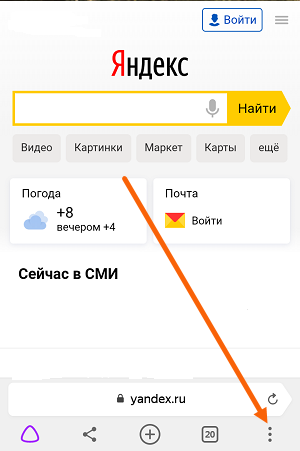 Дзен. Щелкните по «лупе» и выберите 3 варианта развития событий:
Дзен. Щелкните по «лупе» и выберите 3 варианта развития событий:
- Поиск по страничкам, которые находятся в ТОПе.
- Поиск статей, видео, интересов и персональных страниц через поисковую строку.
- Выбор каналов из рекомендованных.
Обратите внимание на страницы, которые создатели Дзена рекомендуют в первую очередь (заголовок «Вам могут быть интересны»). Это крупные компании, которые давно работают на рынке и их информация востребована потребителями. Если что-то вас заинтересовало, кликните по значку «+», расположенному в правом верхнем углу. Проделайте аналогичные действия в отношении всех каналов.
Посмотрите на заголовок под названием «ТОП». Здесь собраны платформы с высокими рейтингами, большим количеством подписчиков, в том числе те, которые являются участниками «Нирваны». Действуйте так, как было описано в разделе «Подписка через компьютер» – сначала выберите тематику, а потом добавьте конкретные площадки в рекомендации путем нажатия на значок «+».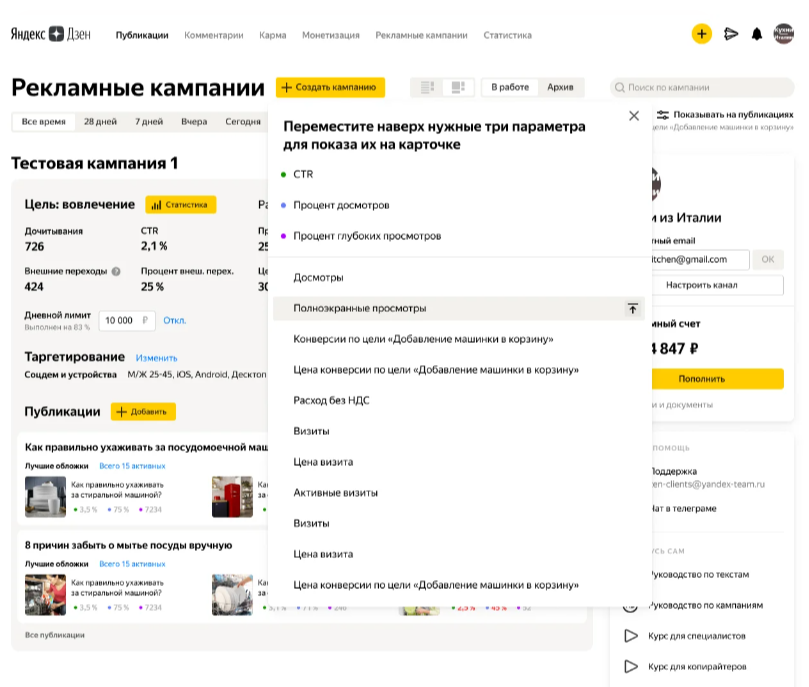
Теперь вернитесь в начало и обратите внимание на поисковую строку. С её помощью можно быстро найти видео, статьи и иной контент. Введите любое слово, к примеру, фамилию «Путин». Во вкладке «Всё» будет собрана вся информация по этому запросу, которая была добавлена владельцами каналов. Чтобы её систематизировать, перейдите в нужный раздел – «Статьи», «Видео», «Интересы» и т. д.
Нам нужны каналы. Проследуйте туда и выберите приглянувшийся. Подпишитесь, используя соответствующую кнопку. Теперь вы будете своевременно информированы о выходе новых статей, сможете оценить их, поставить лайк/дизлайк, оставить комментарий. Кстати, отметки «Нравится/Не нравится» – еще один способ настройки публикаций от Дзена с учетом своих запросов.
Как настроить ленту Дзен через лайки, дизлайки и блокировку каналов
Не все новые авторы делают качественный контент. С другой стороны, всем угодить невозможно. Всегда найдется тот, кто поставит дизлайк или вовсе заблокирует канал, исключив подобные статьи из ленты.
Как настроить Яндекс.Дзен ленту с помощью лайков/дизлайков/блокировки:
- Если публикация «пришлась по душе», нажмите слева значок «Нравится». Подобные статьи будут чаще «всплывать» в ленте.
- Если публикация показалась плохой/бессмысленной/вредной – поставьте отметку «Не нравится». Количество таких материалов уменьшится.
Чем больше отметок вы ставите, тем лучше.
Если канал раздражает – заблокируйте его. Публикации с него не будут встречаться. Это можно сделать 2 способами:
- На странице с информацией вызовите меню (3 горизонтальные точки), далее – «Заблокировать».
- На стартовой странице канала проделайте те же манипуляции. Чтобы найти его, введите название в поисковой строке сервиса. В любое время площадку можно разблокировать.
Перечисленные выше действия не влияют на рейтинг канала. Если вы думаете, что из-за них его ограничат в показах или заблокируют – это заблуждение.
Настройка ленты Яндекс.
 Дзена через очистку кэша
Дзена через очистку кэшаНередко требуется сбросить настройки предпочтений. Это проще всего сделать, почистив кэш в браузере. Процедура занимает 2 минуты. Для полного обновления рекомендуется аннулировать все подписки.
Как настроить Яндекс.Дзен в браузере, удалив кэш на примере Google Chrome:
- Вызовите команду «Настройки» (3 вертикальные точки в правом верхнем углу).
- Спуститесь вниз до раздела «Конфиденциальность и безопасность».
- Последовательно выполните очистку истории, файлов куки, данных сайтов, кэша, предварительно выбрав период времени: час, сутки, неделя, 4 недели и т. д.
Операция завершится спустя несколько секунд. Учтите, что подобные действия приведут к выходу из системы на большинстве сайтов. В процессе авторизации на них возникнут проблемы, если вы забыли пароли или не запретили их удаление.
Чтобы важная информация сохранилась, перейдите в поле «Дополнительные настройки» и снимите галочки с пунктов «Пароли и другие данные», «Данные для автозаполнения».
Как настроить Яндекс.Дзен, очистив кэш в Я.Браузере:
- Вызовите команду «Настройки» (3 черточки в правом верхнем углу, расположенные вертикально), нажмите «Дополнительно», далее – «Очистить историю».
- Уделите внимание пункту «Файлы, сохраненные в кеше». Поставьте галочку, если ее нет, запустите удаление.
Теперь вы знаете, как настроить Яндекс.Дзен под свои предпочтения. Не жалейте лайков, блокируйте бесполезные странички, добавляйте из поиска популярные и интересные. Но даже если вы не сделаете этого, алгоритм платформы самостоятельно подберет материалы, просто на это уйдет больше времени. Довести количество нужных публикаций до 100% невозможно. Периодически будут попадаться те из них, которые не заслуживают внимания.
Как настроить ленту рекомендаций Яндекс Дзен под себя? —
Лента рекомендаций Яндекс Дзен управляется алгоритмом, который автоматически настраивает её под личные интересы пользователя, однако по различным причинам у него не всегда получается сделать это так, как нам бы того хотелось.
Поэтому, нам нужно иногда помогать алгоритму Дзен с настройкой нашей персональной ленты. Но как же это сделать? Давайте разбираться!
Содержание:
Базовые действия по настройке ленты Яндекс Дзен
Настройка видео в ленте Яндекс Дзен
Маленькие хитрости по настройке ленты Дзен под себя
Как настроить Дзен — ленту под себя?Базовые действия по настройке ленты Яндекс ДзенДанные действия по настройке ленты Яндекс Дзен без сомнения уже известны опытным пользователям, однако новички смогут почерпнуть из них много нового для себя, поэтому давайте же их перечислим!
Лайки и дизлайки
Здесь всё просто — жмём лайк тому материалу, который нам понравился и ставим дизлайк на то, что нам не интересно, а затем — помечаем публикацию как неинтересная.
Настраиваем ленту Яндекс Дзен под себяСпешу заметить, что хоть дизлайки на Дзене и не приносят существенного вреда автору канала, но всё же рекомендую их ставить только в том случае, когда нежелательная публикация демонстрируется нам в ленте уж слишком навязчиво.
Ведь лента Дзена управляется адаптивным алгоритмом, который сам понимает, нравится ли нам материал или нет. Но делает он такие выводы из того, как мы читали ту или иную публикацию, дочитали ли мы её до конца, посмотрели ли мы видео до конца. И если мы проявили интерес к публикации, то алгоритм найдёт нам ещё подобного контента и предложит его в ленте.
И если подобные публикации нам перестали нравиться, но алгоритм снова и снова предлагает их нам, тогда-то нам и нужно дизлайками дать понять ему, что подобный контент нам больше не интересен, нужен другой.
Подписки на интересы
В Яндекс Дзене полным-полно разнообразных тематик, разбитых на интересы. Наверное, каждый сможет найти для себя хотя бы пару интересов. И если вы их нашли, то не забудьте подписаться на них, чтобы алгоритм ленты находил для вас новые и интересные рекомендации.
Интересы, подходящие нам алгоритм выносит в колонку слева. Кликнув на интерес мы можем подписаться на него и тогда мы будем получать в ленту все материалы, попадающие в данный интерес.
Интересы мы можем искать и самостоятельно. Достаточно лишь в вписать в поисковую строку Дзена то, что нам интересно. Поиск нам обязательно предложит что-нибудь!
Подписка на каналы
Ну и самое очевидное, но наверное и самое важное, это — подписка на каналы, публикации которых нам пришлись по душе. Не забывайте подписываться на канал и ставить лайки любимому автору. Тогда его публикации вы будете видеть в первую очередь.
Настройка видео в ленте Яндекс ДзенА вот с видео в ленте возникают проблемы даже у опытных пользователей Яндекс Дзена.
Выбрать видеоролики, которые нравятся нам из и видеть похожие в ленте помогут описанные выше способы, однако многие пользователи не рады тому, что в их ленте уж слишком много видео. Они приходил на Дзен как на текстовую платформу, а теперь в их ленте сплошные видеоролики, словно они попали на YouTube. Многие и вовсе хотели бы убрать все видео из ленты, но мало кто знает, как это сделать!
В одно из наших материалов мы уже рассказывали о том, как отключить видео в ленте Яндекс Дзен или уменьшить его количество. Сейчас же, пройдёмся вкратце, тезисно.
Сейчас же, пройдёмся вкратце, тезисно.
Для того, чтобы видео в ленте Дзен стало меньше, или оно исчезло совсем — его нужно перестать смотреть! Но как же это сделать, если оно воспроизводится само собой? Нужно всего лишь отключить автовоспроизведение видеороликов в настройках ленты. На ПК это сделать проще простого — нужно лишь на карточке любого видеоролика в ленте нажать на троеточие и и в появившемся меню в пункте «Автопроигрывание видео» убрать галочку. Вот и всё! Видео автоматически воспроизводиться больше не будет. А если мы не будем его смотреть, то и в ленте его станет значительно меньше.
Выключаем автопроигрывание видеороликов в ленте Яндекс Дзен на компьютереОднако, чтобы проделать то же самое на смартфоне, нам придётся пойти немного другим путём. Нам нужно перейти в профиль и в правом верхнем углу нажать на шестерёнку. Этот значок означает настройки.
В появившемся меню мы увидим пункт «Автопроигрывание видео«. Передвигаем на нём ползунок в положение «выключен» и радуемся тому, что видео в ленте Дзен больше не проигрывается в автоматическом режиме.
Передвигаем на нём ползунок в положение «выключен» и радуемся тому, что видео в ленте Дзен больше не проигрывается в автоматическом режиме.
Нужно знать, что подобная функция есть только при просмотре и настройке ленты Дзен из браузера, в приложении Яндекс Дзен на данный момент отключить автоматическое воспроизведение видео — невозможно!
Маленькие хитрости по настройке ленты Дзен под себяНастраиваем ленту сразу
Для того, чтобы некоторые из публикаций не докучали нам, лучше всего настроить ленту сразу же, как только мы начали пользоваться Дзеном на данном профиле Яндекс.
Для этого лучше всего сразу же подписаться на нужные нам интересы и каналы, и проставить лайки любимым публикациям. Так же, если вы не любите смотреть видео в Дзене, его автовоспроизведение лучше сразу же отключить указанным выше способом.
Пользуйтесь поиском!
Многие пользователи Яндекс Дзен абсолютно не пользуется встроенным поисковиком, и очень зря! На Дзене полным полно интересных и полезных публикаций, которые уже выпали из рекомендаций из-за срока давности. Но в поиске все они доступны!
Но в поиске все они доступны!
К тому же, в нём легко находить новые каналы и интересы!
Пользуйтесь поиском! Он очень обогатит вашу ленту Яндекс Дзен!Так же помните, что в интересах с большим количеством подписчиков новые материалы появляются постоянно, зато в интересах с малым числом подписчиков всегда можно найти что-нибудь необычное.
Не стесняйтесь активничать!
Проставляя лайки и комментируя публикации мы даём алгоритму лучше понять, что нам нравится, а что — нет.
К тому же, общаться в комментариях с авторами постов и другими пользователями бывает не менее интересно, чем просматривать саму ленту Дзен.
Позвольте алгоритму предлагать вам новое
Настраивая ленту — не спешите отказываться от всего, что предлагает вам алгоритм и углубляться исключительно в свои интересы. Иногда алгоритм предлагает очень неожиданные и интересные материалы. Оставьте место новому и необычному в вашей Дзен-ленте!
_______
Понравилась статья? Оставайтесь с нами! Вступайте в наше сообщество авторов Яндекс Дзен ВКонтакте! там вы всегда сможете первыми увидеть новые материалы нашего блога!
включение, отключение и инструкция по настройке
Яндекс. Дзен – новая лента рекомендаций, работающая в браузере Yandex на персональных компьютерах и смартфонах. Сервис учитывает, какие сайты чаще всего посещает пользователь, какие статьи ему наиболее интересны, по каким критериям он отбирает новости. На основе запросов система составляет список персональных рекомендаций для каждого конкретного человека. Из этих публикаций формируется бесконечная лента новостей Яндекс.Дзен.
Дзен – новая лента рекомендаций, работающая в браузере Yandex на персональных компьютерах и смартфонах. Сервис учитывает, какие сайты чаще всего посещает пользователь, какие статьи ему наиболее интересны, по каким критериям он отбирает новости. На основе запросов система составляет список персональных рекомендаций для каждого конкретного человека. Из этих публикаций формируется бесконечная лента новостей Яндекс.Дзен.
Сервис учитывает как стойкие интересы пользователя, так и временные, сезонные запросы. К примеру, если владелец ПК или смартфона решил похудеть к лету и начал искать информацию о правильном питании и спортивных упражнениях, лента будет выдавать ему больше сообщений на эти темы.
Причем публикации будут выбираться даже на тех сайтах, которые пользователь никогда сам не посещал. Дублирования сведений не будет – Яндекс распознает любой плагиат и вычистит его из ленты.
Кроме того, сервис предоставляет собственную платформу для прямых публикаций издателей, брендов и авторов. Все они могут вести персональные каналы на zen.yandex.ru. Публикации таких «блогов» также попадают в персональные подборки пользователей.
Все они могут вести персональные каналы на zen.yandex.ru. Публикации таких «блогов» также попадают в персональные подборки пользователей.
Содержание
- Дзен выберет самые интересные новости
- Оценка публикаций
- Подписка на каналы и источники
- Как включить «умную ленту»
- Что делать, если сервиса нет в браузере
- Как настроить ленту в телефоне
- Что делать, если Дзен не работает
- Как отключить Яндекс Дзен в браузере
Дзен выберет самые интересные новости
Дзен отбирает новостные порталы по своим внутренним алгоритмам. Сервис проверяет источник на эксклюзивность, оперативность, достоверность сведений, отсутствие плагиата и многие другие характеристики.
Следовательно, чем качественнее преподносятся новости на интересующую пользователя тему, тем выше их шанс попасть в персональную ленту пользователя.
Пользователь может самостоятельно настроить показ новостей в Яндекс.Дзене. Для этого есть два пути:
- оценка конкретных публикаций в ленте;
- подписка на интересные каналы и источники
Оценка публикаций
Первый путь очень прост. Под каждым материалом в ленте есть две кнопки – «лайк» и «дизлайк». Яндекс называет их «Больше такого» и «Меньше такого». Если какой-то материал вызвал у пользователя особый интерес, он может поставить под ним «лайк». После этого сообщения, похожие на понравившуюся публикацию, будут попадать в его ленту чаще.
Если материал показался пользователю неинтересным, он может оценить его «дизлайком». Публикация будет скрыта из ленты, и в дальнейшем клиент будет видеть меньше похожих сообщений. Кроме того, после нажатия кнопки «дизлайк» пользователю будет предложено заблокировать источник непонравившейся новости, чтобы в дальнейшем не получать другие сообщения этого сайта или канала.
Подписка на каналы и источники
Чтобы точнее настроить ленту Яндекс. Дзен в браузере, пользователь может подписываться на интересные каналы и источники информации.
Дзен в браузере, пользователь может подписываться на интересные каналы и источники информации.
Канал – это собственная лента издателя, бренда или блогера, которую он ведет непосредственно на платформе zen.yandex.ru.
Источник – любой сторонний сайт, попадающий в рекомендации Яндекса.
Чтобы понять, каналу или источнику принадлежит публикация, достаточно открыть ее в новой вкладке и посмотреть на ссылку в адресной строке браузера. Если в ней указан сторонний сайт – это публикация от источника. Если же адрес начинается с zen.yandex.ru – значит, материал размещен на канале Дзена.
Чтобы подписаться на источник или канал, пользователь должен сначала авторизоваться в сервисе под своим аккаунтом в Яндексе. Если у вас нет своего аккаунта рекомендуем его завести. Чтобы зарегистрировать аккаунт достаточно завести электронную почту на яндексе.
Если вы хотите подписаться на источники, следует просто отметить интересующие вас сайты в подборке предложенной дзеном. И в дальнейшем вы будете видеть в ленте больше публикаций с этих сайтов.
Для того чтобы подписаться на канал нужно открыть любую публикацию понравившегося канала, нажать значок «+» вверху страницы справа или просто нажать кнопку «Подписаться на канал». Таким образом можно настроить Яндекс.Дзен на компьютере, планшете, смартфоне (IoS, Android, Windows Phone) и любом другом устройстве.
Как включить «умную ленту»
Чтобы включить Яндекс.Дзен, необходим браузер Yandex для ПК, планшета, смартфона или любого другого устройства. Никакие иные расширения и приложения можно не скачивать. Когда пользователь откроет стартовую вкладку, браузер автоматически предложит ему включить персональную ленту новостей, видео и статей, подобранных индивидуально для него.
Если пользователь согласится включить Дзен, ему откроется вкладка с источниками, состоящая из нескольких разделов: «Новости», «Развлечения», «Видео» и т.д. Для первой персональной настройки клиент должен выбрать не меньше трех таких предложений. В дальнейшем список можно будет дополнять и редактировать.
Теперь Яндекс.Дзен всегда находится на компьютере – он будет открываться на стартовой странице при каждом запуске yandex-браузера.
Что делать, если сервиса нет в браузере
Если Яндекс.Дзен не появляется на стартовой страничке браузера, зайдите в меню программы (три полоски вверху справа – кнопка «Настройки»).
Далее в открывшемся окне нужно найти раздел настроек внешнего вида и поставить галочку напротив строчки «Показывать в новой вкладке Дзен — ленту персональных рекомендаций».
Если такой графы нет – значит, ваш Яндекс.Браузер давно не обновлялся и устарел. Установите последнюю версию программы – и умная лента появится.
Как настроить ленту в телефоне
Чтобы настроить Яндекс.Дзен на смартфоне, необходимо выполнить те же действия, что и на компьютере: установить последнюю версию yandex-браузера и разрешить показ умной ленты на стартовой странице или в настройках.
Кроме того, планшеты и телефоны на базе «Андроид» позволяют настраивать Яндекс. Дзен с помощью приложения Yandex.Launcher. Его можно бесплатно скачать из PlayMarket.
Дзен с помощью приложения Yandex.Launcher. Его можно бесплатно скачать из PlayMarket.
При первом входе в программу нужно будет авторизоваться под тем же логином, под каким вы регистрировались в браузере. Если вы уже персонализировали ленту, она откроется в приложении Launcher автоматически. Если нет – программа предложит персонализировать ее, также выбрав не меньше пяти самых интересных источников.
Необходимо выбрать не менее пяти источников
Что делать, если Дзен не работает
Если пользователь никогда ранее не пользовался Яндекс.Браузером, при первом визите в Дзен может показаться, что сервис не работает – не учитывает персональные интересы, а лишь выдает самые популярные материалы из разных категорий.
Это происходит потому, что в истории браузера еще нет информации о клиенте. По мере накопления поисковых запросов лента будет персонализироваться. Также это будет происходить, если пользователь будет активно изучать Яндекс.Дзен: ставить «лайки» и «дизлайки», добавлять каналы и источники в избранное.
Если лента перестала работать в дальнейшем, нужно обновить браузер или приложение.
Чтобы перейти на страницу обновления яндекс браузера вам необходимо пройти по следующей цепочке: Меню браузера — Дополнительно — О браузере.
На странице обновления вы увидите номер версии браузера и кнопку «Обновить». Выполните это действие.
Обратите внимание! Если кнопка «Обновить» отсутствует и вы видите только номер версии. Обновление не требуется.
Обычно процедуры обновления бывает достаточно для решения проблемы. Если и после этого лента не отображается, необходимо проверить, стоит ли галочка напротив строчки «Дзен» в настройках. В случае, если не поможет и это – следует обратиться в службу поддержки Яндекса.
Как отключить Яндекс Дзен в браузере
Если вам не нравится Яндекс.Дзен, не интересна персонализированная лента или вы просто хотите сэкономить трафик, сервис легко можно отключить, а затем, при желании, вновь вернуть.
Чтобы отключить Яндекс.Дзен в браузере, на Айфоне или Айпаде, телефоне или планшете на базе «Андроид», воспользуйтесь простой инструкцией:
- войдите в меню настроек браузера;
- отыщите вкладку «Расширенные настройки» или «Дополнительно»;
- снимите галочку со строчки «Отображать Дзен» или передвиньте соответствующий ползунок в положение «Выключен».
Пример отключения Яндекс.Дзен в компьютерной версии браузера
Включая и выключая Дзен, вы сможете оставаться в курсе последних событий или, наоборот, абстрагироваться от объемного потока информации в Интернете. Благодаря сервису вам больше не нужно искать интересные каналы и источники самостоятельно. Лента Дзен сделает это за вас. Вам останется лишь немного помочь ей своими «лайками».
Заказать настройку рекламы Яндекс.Дзен в Красноярске в Alente
Яндекс. Дзен — платформа для публикации статей, которые показываются пользователям на основе персональных рекомендаций. Реклама на Яндекс.
Рассказывает о ваших преимуществах
Сокращает срок сделки с длинным циклом (например, недвижимость)
Привлекает свежую аудиторию
Продвигает товары, спрос на которые перегрет в поисковых системах (например, пластиковые окна)
Повышает узнаваемость вашей компании
Ведение рекламы Яндекс. Дзен отличается от других площадок. Ключ к успеху — живые, качественные статьи, которые будут читать и дочитывать до конца. Они могут быть как чисто рекламными, так и нативными, но должны с первых строк захватывать внимание и вести читателя к нужному выводу
Для успешной рекламы на Яндекс.Дзен мы используем:
- Экспертные статьи
- Нативную рекламу
- Сторителлинг
- Работу с тегами
- И другие маркетинговые инструменты, работающие именно на этой площадке
Заказать настройку рекламы на Яндекс.
 Дзен
ДзенТелефон*
Полученная информация конфиденциальна и не подлежит разглашению третьим лицам. Отправляя это сообщение, вы соглашаетесь с политикой конфиденциальности
Я согласен на обработку моих персональных данных
Мы настраиваем рекламу Дзен в Красноярске и по всей России. Работаем с региональными и сезонными запросами так, чтобы привлечь к вам самую горячую аудиторию
Пишем 3–5 статей
Отрисовываем для них уникальные обложки
Продумываем теги
Настраиваем и запускаем рекламную кампанию
Настраиваем инструменты сбора статистики: Scroll2site и UTM-метки
Подключаем счётчики и другие инструменты аналитики Яндекс.Аудитории
Дальнейшее ведение рекламы Яндекс.Дзен включает в себя:
Постоянный контроль и анализ результатов
Повышение кликабельности и дочитываемости статей
Подготовка новых статей раз в неделю
Поддержка 3–5 статей в выдач
Подготовка подробных и простых отчётов в Google Data Studio
Результат:
Ваша реклама на Яндекс.

Ваши статьи мелькают в лентах пользователей и на главной
Ваш блог активно посещают, статьи дочитывают до конца
Растёт доверие к вашей компании
У вас больше заказывают и покупают
- 5 статей объёмом от 5 тыс. знаков
- Создание канала
- Отрисовка обложек к ним
Кому подойдёт: новичкам на Дзене и тем, кто хочет протестировать эффективность канала
- Новые статьи каждую неделю
- Отрисовка обложек к ним
- Постоянный контроль и анализ результатов
- Постоянный контроль и анализ результатов
Кому подойдёт: тем, кто уже продвигается на Дзене, хочет расширить охваты и поднять продажи
Координирует остальных специалистов и общается с вами напрямую
Специалист по контекстной рекламе в Яндекс. Дзен продвигает ваш блог для заинтересованной аудитории
Дзен продвигает ваш блог для заинтересованной аудитории
Пишет интересные статьи, которые шаг за шагом подводят посетителя к нужному действию
Отрисовывает обложки, которые цепляют взгляд и заставляют кликнуть именно по вашей статье в ленте
12 лет
Успешно создаём и продвигаем сайты и веб-сервисы
Сертифицированный партнёр Яндекса
100+
Постоянных партнёров, довольных результатами
40+
Штатных специалистов готовых работать над вашим проектом
Для всех регионов
Работаем во всех регионах и часовых поясах
Остались вопросы? Закажите консультацию
Телефон*
Полученная информация конфиденциальна и не подлежит разглашению третьим лицам. Отправляя это сообщение, вы соглашаетесь с политикой конфиденциальности
Я согласен на обработку моих персональных данных
Как настроить Яндекс Дзен под себя на компьютере, телефоне
Как настроить Яндекс Дзен согласно своим интересам и получать качественный контент? Не все пользователи знают, что можно выстроить сервис с рекомендациями так, чтобы он отвечал запросам и демонстрировал только нужные новости и изображения. Мы научим вас персонализировать работу опции – просто читайте и запоминайте!
Мы научим вас персонализировать работу опции – просто читайте и запоминайте!
Что это? Как работает?
Сервис представляет собой специальную систему, собирающую воедино материалы, которые будут интересны конкретному пользователю. Особенность сервиса такова – вы можете настроить ленту Яндекс Дзен в новой вкладке, чтобы не переходить с сайта на сайт. Какие материалы входят в этот список? Новости, записи из блогов, статьи, видеоролики и изображения.
Настроить новости в Яндекс Дзен может каждый – главное изучить, на основании чего работает система:
- Сервис изучает и накапливает данные о пользователе веб-обозревателя;
- Полученная информация формируется в единую ленту, которая адаптирована под интересы человека;
- Любое взаимодействие (подписка, оценка, блокировка, поиск) оценивается и анализируется.
После того, как вы смогли настроить Дзен в Яндексе на телефоне или компьютере, вы увидите карточки со статьями, новостями на экране в отдельной вкладке.
Система работает на следующих устройствах:
- Компьютеры;
- Смартфоны и планшеты на базе ОС Андроид;
- iPhone и iPad.
А теперь пора обсудить, как настроить Дзен в Яндексе – активировать и создать список рекомендаций.
Включение
Прежде чем пытаться настроить Дзен в Яндекс Браузере, необходимо включить ленту. Сделать это можно двумя способами – первый предназначен для тех, кто отказался от опции в процессе установки:
- Кликните на иконку в виде трех полос на верхней панели;
- Откройте параметры;
- Выберите блок «Пользователи» и кликните «Добавить»;
- Выберите значок профиля и добавьте имя;
- Активируйте опцию «Создать ярлык профиля на рабочем столе», если вы хотите запускать браузер одним нажатием;
- Нажмите на кнопку «Добавить»;
- Откройте новую вкладку;
- Перейдите к блоку с названием персонализированного сервиса и кликните на иконку «Включить»;
- Выберите минимум пять интересных источников и нажимайте «Продолжить».

Если вы соглашались на использование сервиса, но отключали его ранее, можно сделать следующее:
- Кликайте на иконку с тремя полосками на верхней панели;
- Выбирайте параметры и найдите блок сервиса рекомендаций;
- Включайте опцию «Показывать в новой вкладке».
По умолчанию опция активирована в веб-обозревателе после установки. Если вы сумели включить сервис, пора разобраться, как настроить Яндекс Дзен на компьютере или смартфоне.
Адаптация под свои интересы
Как настроить Дзен в Яндексе под себя должен знать каждый пользователь, который хочет наслаждаться интересными и полезными материалами. Настройка содержимого происходит автоматически после активации – но этот процесс требует некоторого времени. Обычно адаптация производится в течение одной-двух недель, но срок можно уменьшить, если воспользоваться небольшими советами. Какими? Читайте ниже!
Укажите, больше или меньше определенных публикаций вы хотите видеть:
- Как только вы видите новость, карточку, картинку, кликайте на значок в виде пальца руки, опущенного или поднятого;
- Это действие помогает определять, какой контент вам нравится.

Подписка на каналы и отписка:
- Подписывайтесь на каналы в ленте рекомендаций;
- Оформляйте подписку в публикации;
- Откройте вкладку «Каналы» на сервисе и кликните «Подписаться»;
- Отписаться можно через вкладку «Доступные подписки».
Обратите внимание, что в обозревателе будет демонстрироваться не все содержимое канала – система автоматически фильтрует контент, предлагая вам только интересные новости.
Блокируйте каналы:
- В рамках публикации;
- Через вкладку «Каналы».
Настройка Яндекс Дзен позволяет убрать нежелательный контент заблокированного канала/пользователя.
Подписка на темы (и отписка от них)
Темы – это подборка каналов, соответствующих определенному запросу. Вы можете подписаться:
- Откройте вкладку «Каналы»;
- Введите ключевое слово в поисковую строку;
- Откройте выбранную тему и кликните «Подписаться».
Отписка
- Отписаться можно через вкладку «Подписки».
 Просто откажитесь от неинтересной тематики.
Просто откажитесь от неинтересной тематики.
- Кликните «Отписаться»
Настройка ленты Дзен в Яндекс Браузере в телефоне или на компьютере позволяет получить больше публикаций на выбранную тему – это не значит, что вы увидите абсолютно весь контент.
Настройки Дзен в Яндекс Браузере могут быть сопряжены с некоторыми сложностями – мы расскажем, как исправить неполадки самостоятельно и с легкостью.
Проблемы
Настроить ленту Дзен в Яндекс Браузере получается не всегда – зачастую пользователи сталкиваются с трудностями. Давайте рассмотрим часто возникающие проблемы и приведем способы решения!
Сервис не появился в веб-обозревателе?
- Авторизуйтесь в аккаунте;
- Если это не помогло, откройте сайт сервиса и убедитесь, что не произошло системного сбоя;
- Если произошел сбой, подождите, пока работоспособность сайте не будет восстановлена;
- Откройте настройки веб-обозревателя и убедитесь, что вы включили опцию «Показывать рекомендации в новой вкладке»;
- Удостоверьтесь в том, что пользуетесь последней версией обозревателя.
 Обновите при необходимости!
Обновите при необходимости!
Настроить Яндекс Дзен под себя и свои интересы не получилось?
- Проверьте настройки авторизации – на всех устройствах должен быть использован один и тот же аккаунт;
- Зайдите в настройки и проверьте, включили ли вы сохранение файлов куки. При необходимости активируйте опцию.
Если проблемы не получилось решить самостоятельно, обратитесь в службу поддержки через форму обратной связи.
Мы подробно поговорили о том, как настроить ленту рекомендаций Яндекс Дзен и решить возникшие трудности – давайте пробежимся по инструкции по деактивации.
Отключение
Вы можете отказаться от использования сервиса, если не хотите получать новости. Давайте кратко поговорим о том, как это сделать – полную инструкцию можно прочитать в отдельном обзоре на нашем сайте.
Итак, необходимо сделать следующее:
- Нажать на кнопку в виде трех полос на верхней панели справа;
- Выбрать пункт «Настройки»;
- Найти блок с названием сервиса;
- Отключить опцию «Показывать…в новой вкладке».

Теперь вы сможете самостоятельно настроить рекомендации Яндекс Дзен в Яндекс Браузере и видеть только интересную, нужную и важную информацию. Сохраняйте наш обзор в закладки и пользуйтесь полезными советами, чтобы сделать работу в интернете приятной и полезной.
Как настроить дзен в яндексе под себя
Говорят, как настроить Дзен в Яндексе под себя знает только неведомый алгоритм этой умной ленты. Вы просто ищете в интернете, и он показывает то, что должно заинтересовать. Ставим лайк – умная лента показывает больше подобных публикаций. Дислайк – скрывает. Рубрик и тегов нет, посты просто идут один за другим. Удобная штука, если надо скоротать время в очереди, транспорте, или просто почитать что-то в свободное время. Можно ли как-то управлять контентом, и изменять параметры для издателей?
Содержание
- Как настроить Дзен в Яндексе для пользователей
- Дополнительные способы настройки
- Как избавиться от тематики в Дзен
- Как настроить ленту в мобильном браузере или на планшете
Как настроить Дзен в Яндексе для пользователей
В браузере Дзен открывается внизу страницы. Он представляет собой бесконечную ленту публикаций, просматривать которую можно путем прокрутки, либо нажимая на клавишу F. Если ничего не интересует из предлагаемого, нужно просто листать вниз при помощи мышки или тачпада, вернуться вверх и прочитать статью можно в любое время.
Он представляет собой бесконечную ленту публикаций, просматривать которую можно путем прокрутки, либо нажимая на клавишу F. Если ничего не интересует из предлагаемого, нужно просто листать вниз при помощи мышки или тачпада, вернуться вверх и прочитать статью можно в любое время.
Сервис позволяет читать статьи, только если кликнуть на анонс и открыть контент. Это создает статистику для издателей канала. Чем больше просмотров и «дочитываний», тем больше возможности для монетизации. Подробней о заработке на яндекс.дзен.
Лента Дзена показывается в самом низу страницы поиска. В первом экране мы видим посты на основе последних запросов. На картинке Дзен человека, который в течение получаса искал кулинарные рецепты. «Умная лента» решила, что перед нами любитель женских журналов, и соответствующего контента. Допустим, это так. Но что, если мы даже не знаем, кто такая Виктория Лопырева, питанием интересуемся применительно к спорту, а салаты не едим вообще?
Как настроить Дзен в Яндексе при помощи встроенных инструментов? В различных статьях нам рекомендуют поставить «палец вниз» неинтересным публикациям. Нажимаем на иконку дизлайка, и получаем информацию от Дзена, что он скроет контент подобного вида. В ленте остаются новости, и информация о продвижении сайта.
Нажимаем на иконку дизлайка, и получаем информацию от Дзена, что он скроет контент подобного вида. В ленте остаются новости, и информация о продвижении сайта.
Теперь нужно перезагрузить главную страницу, чтобы лента обновилась. В ленте не остается кулинарных рецептов, но «звезды» не сдаются, и мы видим контент про их детей.
Допустим, мир знаменитостей нас не интересует. Ставим записи дизлайк, и блокируем ресурс с их детьми. Лента принимает следующий вид:
Заодно Дзен убирает Блог Нищеброда, так как мы два раза не отреагировали на его записи, и начинает показывать научно-популярную информацию, ведь за пару часов до этого с аккаунта заходили на сайт с подобным контентом.
Таким образом, с помощью лайков, дизлайков и простого игнорирования неинтересной информации можно корректировать ленту под свои интересы.
Удобный способ? На деле да, если пользователь просто проводит время, читая разные статьи в интернете. Если нужно найти что-то конкретное, это будет сложно, ведь Дзен не показывает информацию по тегам.
Важно: если запустить несколько поисков по ключевым словам определенной тематики, лента изменится, и покажет что-то релевантное, но статья из нее может не полностью отвечать на вопрос. Иногда мы видим настоящее «золото», например, советы от опытных людей в какой-то теме, но чаще всего – популярные материалы с крупных сайтов.
Дополнительные способы настройки
Как настроить Яндекс Дзен в мобильном приложении? Тут царит неравноправие. Пользователей Андроида поисковик балует возможностью добавить в ленту интересные сайты. То есть они могут щелкнуть на значок настройки справа в верхнем углу экрана, и добавить туда еще и интересные сайты, новостные ресурсы и блоги. Не все приложения под IOs дают такую возможность.
С персонального компьютера можно управлять лентой еще одним способом – это подписки. Нужно зайти на Дзен, щелкнуть на публикации понравившегося канала и перейти в статью. Появится не только статья, но и кнопка сверху «Подписаться на канал», щелкнув на нее, можно получить больше публикаций от этого издателя в своей ленте.
Далее можно просматривать исключительно подписки, щелкнув на соответствующую кнопку. Зайдя на канал, пользователь увидит картинки-анонсы статей и сможет ознакомиться с тем, что ему интересно.
Чем больше подписок на определенную тему, тем больше сервис будет показывать статей в этой категории.
Можно ли избавиться от сайтов-новостников и крупных порталов в предпочтениях? Есть мнение, что Дзен показывает их тем, кто не читает статьи в нем, а просто просматривает ленту. Он предложит более популярные ресурсы вначале, а менее популярные – чуть позже.
Как избавиться от тематики в Дзен
Настройка Яндекс Дзена будет не полной, если не рассказать о таком способе изменения ленты, как блокировка. Это возможность никогда не видеть публикации с определенного ресурса. Не нравится портал Мейл.Ру? Можно заблокировать его, и тогда и «Леди», и «Дети» уйдут в небытие.
Блокировка сайта позволяет:
- Убрать его из ленты навсегда;
- Уменьшить количество показов сайтов определенной тематики;
- Меньше видеть крупных порталов в будущем.

Обычно в ленте новостные сайты, порталы и каналы с большой посещаемостью отображаются в начале. Так что любителям блогеров из народа и контента в духе социальных сетей придется «копать» глубоко, чтобы увидеть что-то отличное от крупных ресурсов. Если вдруг захочется все вернуть обратно, сайт можно разблокировать.
Совет: если хотите видеть только контент от блогеров, и не желаете читать публикации новостных порталов, можно заблокировать несколько однотипных сайтов, это поможет избавиться от подобных текстов в будущем.
Как настроить ленту в мобильном браузере или на планшете
На планшете или смартфоне Дзен нужно включить, чтобы увидеть его контент. Заходим на главную страницу Яндекса, прокручиваем вниз, и проводим пальцем по пиктограмме Яндекс.Дзена, все, мы попали в ленту публикаций.
Официальные лица поисковой системы утверждают, что интуитивная лента покажет больше интересного, если чаще в нее заходить, и дочитывать определенные статьи. После того, как материал прочитан, его пиктограмма становится серой. Чем больше таких значков на определенную тему, тем больше похожего контента мы увидим.
После того, как материал прочитан, его пиктограмма становится серой. Чем больше таких значков на определенную тему, тем больше похожего контента мы увидим.
Настойка Дзена мало поддается обычным приемам и способам. Большинство пользователей утверждает, что лента периодически приносит не релевантный контент. Это вполне естественно. Для ответов на конкретные запросы служит поиск, а «умная лента» – инструмент для проведения досуга и расширения кругозора.
как создать и оформить канал на Дзен, требования к контенту
Яндекс-Дзен это новостная лента где можно создать канал и публиковать свои статьи. Их будут читать те, кому это может быть интересно: «Яндекс-Дзен» отбирает статьи для пользователей, исходя из того, что они врут, комментируют и ищут.
В Яндекс-Дзен можно заработать: в качественных статьях по желанию автора будет реклама. За просмотр рекламы будет платить автор статей.
Расскажу как создать канал в Яндекс-Дзен и заработать на нем.
Как создать канал в Яндекс-Дзен
У каждой читалки «Дзен» уже есть свой канал. Для его настройки нажмите на свою аватарку в правом верхнем углу и перейдите в редактор. Там же можно публиковать статьи и видео: первые шаги вам подскажет сам Дзен.
Прежде чем писать статьи, сделайте следующее:
- Выберите тему канала.
- Название канала и краткое описание.
- Сделать канал таким, чтобы он отличался от остальных.
- Не забудьте оставить свои контакты для рекламодателей, если хотите в будущем зарабатывать в Яндекс-Дзен.
Теперь я расскажу вам подробнее о каждом абзаце.
Выберите тему. Посмотрите, какие темы пишут самые популярные каналы Яндекс-Дзен. Как правило, чаще читаю истории из личного опыта или статьи, в которых автор является экспертом. Например, если вы юрист, напишите о том, как правильно составить иск. А если строитель, подскажите как класть плитку и найти недорогие стройматериалы хорошего качества.
Например, если вы юрист, напишите о том, как правильно составить иск. А если строитель, подскажите как класть плитку и найти недорогие стройматериалы хорошего качества.
Придумайте название и краткое описание канала. Расскажите в описании, о чем вы пишете и чем полезны ваши статьи. Лучше избегать расплывчатых и эмоциональных формулировок — пишите просто и по делу.
Примеры хороших и плохих формулировок для описания канала
| плохо | Хорошо |
|---|---|
| Самые большие скидки только у нас!!! Распродажа, акции, новые спортивные товары. Подписывайся !! | Помогаем экономить на спорттоварах и рассказываем о самых популярных новинках. |
| Вы находитесь на полезном портале о недвижимости и финансах. Я юрист, работаю в этой сфере с 2000 года и строю дом. Подписывайтесь на канал, ставьте лайки :))) | Журнал Недвижимость: Как купить или продать, получить налоговый вычет и сэкономить |
bad
Самые большие скидки, только у нас!!! Распродажа, акции, новые спортивные товары. Подписывайся !!
Подписывайся !!
Окей
Помогаем экономить на спорттоварах и рассказываем о самых популярных новинках.
плохо
Вы находитесь на полезном портале о недвижимости и финансах. Я юрист, работаю в этой сфере с 2000 года и строю дом. Подписывайтесь на канал, ставьте лайки :)))
Ладно
Журнал Недвижимость: Как купить или продать, получить налоговый вычет и сэкономить
Подписывайтесь на канал. Придумайте логотип, который будет ассоциироваться у читателей с каналом. Для логотипа лучше не брать готовое изображение из интернета, а сделать его самостоятельно — так читатели смогут выделить ваш канал из потока других. Если не ставить логотип, Яндекс-Дзен покажет одно из стандартных изображений.
Оставить контакты для рекламодателей — электронная почта, телефон и т.д. Иногда авторы не оставляют контакты и лишают себя дополнительного дохода: рекламодатели не могут заказать рекламную статью. Чем больше вы укажете контактов, тем лучше.
Требования к статьям и видео
На Яндекс-Дзен есть правила, которые должны соблюдать все авторы. Если вы нарушите правила, то в статьях перестанут показывать рекламу, а потом и вовсе можно будет заблокировать канал.
Это то, что не позволяет Яндекс-Дзен.
Пишите статьи или снимайте видео на запрещенные темы, например, азартные игры, алкоголь, табак, лотереи и нелегальные услуги и товары. Исключение — если вы пишете о них как об историческом, развлекательном или художественном явлении. Запрещенные товары и услуги Вы не можете рекламировать или давать ссылки на сайты, где их можно приобрести.
На медицинскую тематику все равно нужно писать с осторожностью. У них есть несколько требований:
- Статья не должна рекламировать медицинские товары или услуги.
- Необходимо разместить предупреждение о том, что перед любым медицинским вмешательством следует проконсультироваться со специалистом. Читатели не могут подтолкнуть их к получению медицинских услуг без консультации.

- Нельзя говорить о порядке лечения и оперативных вмешательств и упоминать конкретные дозировки препаратов.
Что можно и что нельзя писать в «Дзен»
| It is impossible | Can |
|---|---|
| Where to play poker online | The history of the appearance of poker |
| How to grow marijuana at home | What narcotic substances used to use in medicine |
| Фото или видео обнаженных людей. Откровенные рассказы | Обнажение в памятниках архитектуры |
| Какие лекарства принимать при раке | Как оформить онкостраховку |
Нельзя
Где играть в покер онлайн
Банка
История появления покера
Нельзя
Как выращивать марихуану в домашних условиях
Используемые тонартики
Банка 90 в медицине
Нельзя
Фото или видео обнаженных людей. Откровенные рассказы
Банка
Обнажение в памятниках архитектуры
Нельзя
Какие лекарства принимать при раке
Кан
Как оформить онкостраховку
Использование ненормативной лексики и оскорблений — Жаргонизмы, бренд и нецензурная брань. Также запрещены угрозы и унижение других авторов и читателей. В то же время в «Дзен» это даже непопулярная позиция, если в ней нет грубых формулировок. Если на статью с оскорблениями жалуются, «Дзен» может удалить ее и заблокировать автора статьи.
Также запрещены угрозы и унижение других авторов и читателей. В то же время в «Дзен» это даже непопулярная позиция, если в ней нет грубых формулировок. Если на статью с оскорблениями жалуются, «Дзен» может удалить ее и заблокировать автора статьи.
Публиковать шокирующий материал — фотографии с ДТП, опозоренных тел и т.д. Статьи с такими материалами алгоритм покажет только подписчикам канала. Заработать на статьях о происшествии тоже не получится: «Дзен» не размещает в них рекламные блоки.
И даже инциденты, которые относятся к конкретному региону, не будут отображаться в ленте. Поэтому лучше напишите о том, что будет полезно жителю и Москвы, и Владивостока.
Публиковать один и тот же материал несколько раз. Например, если «Дзен» перестал показывать статью в ленте, ее нельзя опубликовать повторно. Первое время «Дзен» просто не покажет дублирующую публикацию в ленте, а если это произойдет, то может даже заблокировать канал.
Обман читателей.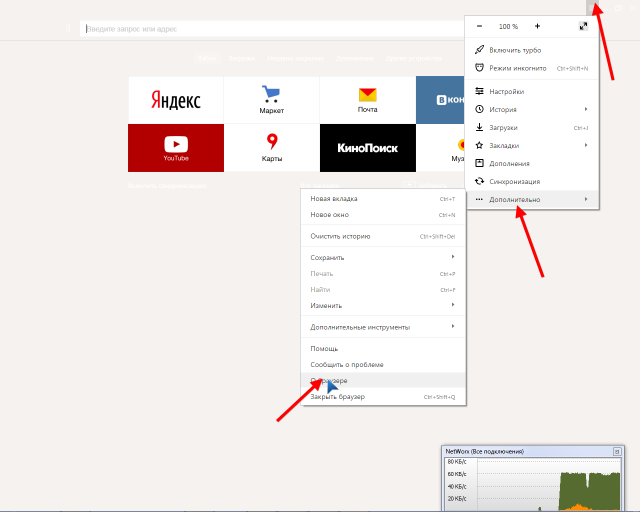 Если статьи содержат элементы мистификации и не доказанные наукой факты, их будут показывать только подписчики канала.
Если статьи содержат элементы мистификации и не доказанные наукой факты, их будут показывать только подписчики канала.
О чем в статьях по «Дзен» лучше не писать
| Нельзя | Можно |
|---|---|
| «Ученые нашли лекарство от рака» | «Ученые нового лекарство от рака.Эффективность — 51% » |
| «Москвичи видели НЛО в небе» | «Москвичи говорят, что видели в небе НЛО. Мы понимаем, что это было на самом деле» |
Это невозможно
«Ученые нашли лекарство от рака»
Кан
«Ученые спорят об эффективности нового лекарства от рака. Эффективность — 51% »
Это невозможно
«Москвичи видели НЛО в небе»
Можно
«Москвичи говорят, что видели НЛО в небе. Мы понимаем, что это было на самом деле»
Копировать статьи или видео других авторов. В своих постах вы можете ссылаться на другой материал, но всегда следует указывать источник заимствованного материала, чтобы вас не обвинили в плагиате. Если в статье будут только чужие истории, фото или видео, публикация будет показана только подписчикам. А если на канале будет только заимствованный контент, то он будет заблокирован, даже если везде есть ссылки на источники.
Если в статье будут только чужие истории, фото или видео, публикация будет показана только подписчикам. А если на канале будет только заимствованный контент, то он будет заблокирован, даже если везде есть ссылки на источники.
Как использовать чужой контент в своих статьях
| Нельзя | Можно |
|---|---|
| Прикреплять фото без инструкции | Прикреплять фото и указывать автора фото |
| Пишите цитаты только в чужих статьях и не используйте чужие цитаты и не используйте ссылки на автора мысли и материалы | Вставить в статью фрагмент чужого текста и указать его автора |
Нельзя
Прикрепить фото без инструкции
Можно
Прикрепить фото и указать автора фото
Нельзя
Написать цитату и не ссылаться на автора или использовать в статье только чужие мысли и материалы
Можно
Вставить в статью фрагмент чужого текста и указать его автора
Если вы параллельно с «Дзен» публикуете контент на других сайтах, например, в «Инстаграме» и «Ютубе», оставьте ссылку на свой канал в этих публикациях в этих публикациях .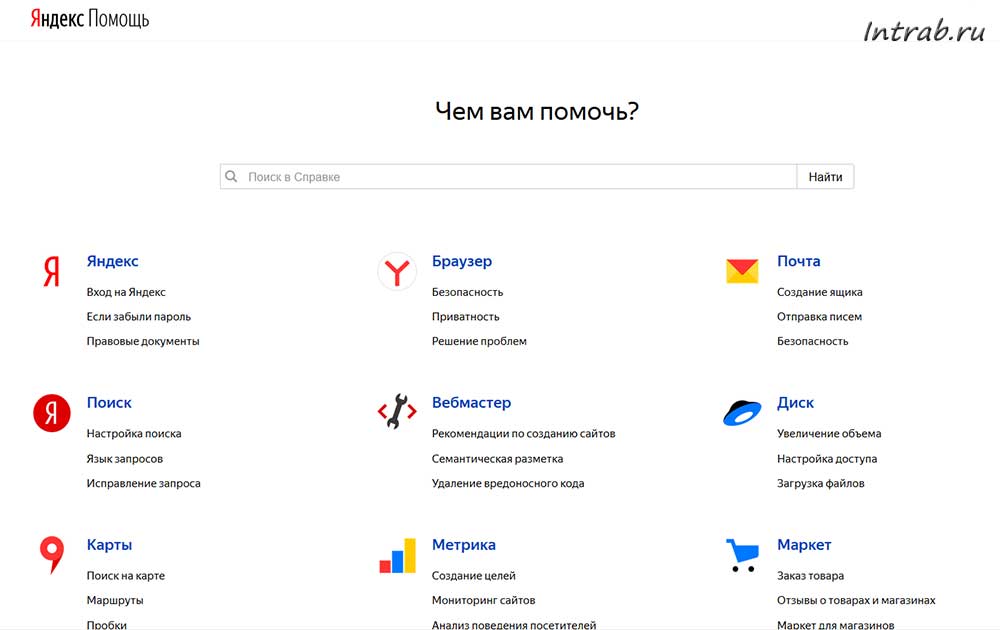 Так будет понятно, что вы не воровали этот контент, а создали его.
Так будет понятно, что вы не воровали этот контент, а создали его.
Виды крючков. Если использовать сторонние программы для увеличения количества просмотров, аудитории и подписчиков, то «Дзен» рано или поздно увидит и не будет учитывать несуществующих читателей при подсчете просмотров.
Требования к оформлению карт и канала
В Яндекс-Дзен есть требования к оформлению канала и карт, которые отображаются в ленте рекомендаций. Они частично совпадают с требованиями, которые я описал выше: там тоже нельзя использовать нецензурную лексику, оскорбления, откровенные картинки и т. д.
В названии и описании Карты и канала не должно быть:
- Нечитаемые символы, программный код и ссылки.
- Большое количество заглавных букв, вопросительных или восклицательных знаков. Сколько знаков может быть в названии, не уточняйте, видимо, нужно полагаться на здравый смысл.
Еще в карточках не должно быть кликов, то есть заголовков, обманывающих ожидания читателя.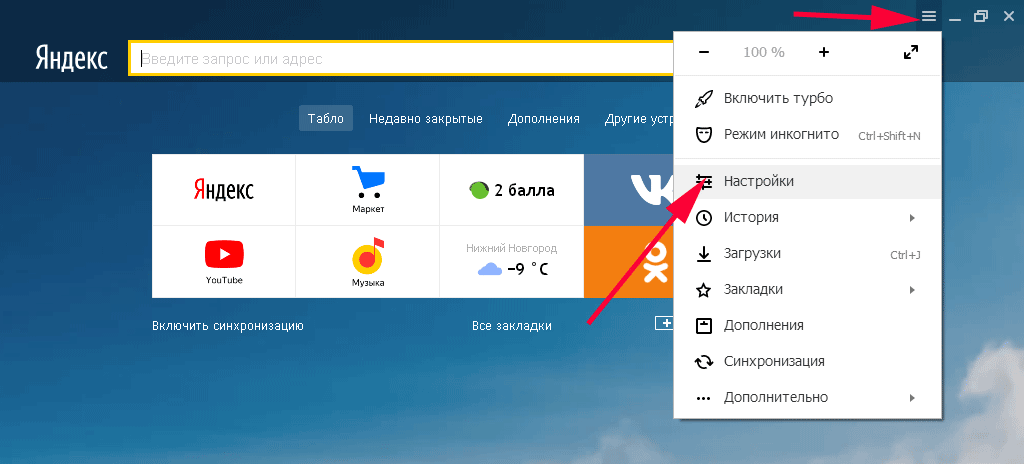 Читатели видят в таких заголовках решение проблемы и открывают статью, а там автор полностью или частично игнорирует тему. По кликам заголовков часто невозможно понять содержание материала, они преувеличивают или искажают факты.
Читатели видят в таких заголовках решение проблемы и открывают статью, а там автор полностью или частично игнорирует тему. По кликам заголовков часто невозможно понять содержание материала, они преувеличивают или искажают факты.
Статьи с Klikbeit «Zen» будут показывать только подписчикам.
Примеры заголовков без клика и с кликом
| Есть Кликбейт | Нет Кликбейта |
|---|---|
| Благодаря этой книге я начала худеть на 5 кг в день. Главный секрет в том, что… | 10 книг с советами для похудения |
| Правительство скрывает от нас правду! Собственно коронавирус… | Как не заболеть в период пандемии. Рекомендации в |
| В НАСА Паника: планета приближается… | Какие небесные тела будут летать рядом с землей в 2020 году |
Есть Кликбейт
Благодаря этой книге я начала худеть 5 кг в день. Главный секрет в том, что…
Нет Кликбейта
10 книг с советами для похудения
Кликбейт есть
Правительство скрывает от нас правду! На самом деле коронавирус. ..
..
Нет Klikbeit
Как не заболеть в период пандемии. Рекомендации в
Есть Кликбейт
В НАСА Паника: планета приближается…
Нет Кликбейта
Какие небесные тела будут летать рядом с землей в 2020 году
Обложка Карточка Не должна содержать шокирующего , страшные и негативные изображения, из-за которых читатель может чувствовать себя некомфортно: сцены насилия, оружия, медицинских операций и т.д. В случае жалобы на обложку Модераторы «Дзен» удалят всю статью.
Добавьте на обложку картинку, которая прямо или метафорически иллюстрирует тему статьи. Если этого не сделать, «Дзен» автоматически прикрепит случайное фото из статьи.
Лучше всего использовать свои фотографии для обложки — они вызывают больше доверия у читателей. Если своего фото нет, то изображения можно взять из фотобанков с открытой лицензией, например, на UNSPLASH и PIXabay.
В оформлении канала Нельзя использовать товарные знаки Яндекс.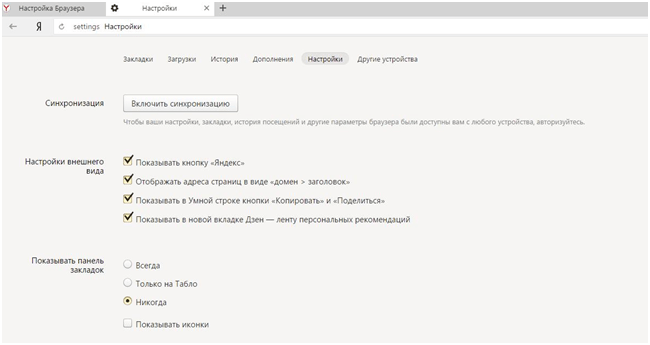 В логотипе канала не должно быть анимации и мелких надписей. Фон логотипа должен быть непрозрачным.
В логотипе канала не должно быть анимации и мелких надписей. Фон логотипа должен быть непрозрачным.
Если статья несправедливо забанена, пишите в техподдержку
В правилах Яндекс-Дзен есть требования, которые нельзя нарушать. Если одна публикация не соответствует требованиям, она становится видна только подписчикам канала. Если их несколько, то все публикации канала будут показываться только подписчикам. Если канал несколько раз нарушал требования, он блокируется. Еще в статьях можно отключить рекламу.
При наличии в публикациях строгих нарушений, таких как шокирующие материалы или полное заимствование контента у других авторов, будет заблокировано все и навсегда, в том числе и опубликованные статьи. Канал удаляется, а инструменты, которые остались на аккаунте, станут недоступны.
К сожалению, правила «Дзен» не всегда справедливы. Дело в том, что статья часто купается алгоритмами Яндекса на основе разных показателей, например таких:
- Посты получают много дизлайков.

- Пользователи жалуются на статью или блокируют канал.
- В другом канале опубликована такая же статья.
- Посты мало читаются.
- Из названия непонятно, о чем речь в статье.
- Статьи написаны неграмотно и т.д.
Но иногда статьи вообще банят: просто несколько читателей пожаловались на статью, которая им не понравилась, а алгоритмы автоматически решили, что в статье есть нарушения. Другие статьи иногда блокировались для повторного использования, потому что кто-то успел их скопировать и опубликовать на своем канале.
Если вы считаете блокировку несправедливой, напишите в службу поддержки и попросите модераторов проверить статью. Имейте в виду, что заявка на проверку может быть отклонена, если требования к публикациям нарушались многократно или нарушения были серьезными. И даже учтите, что в год можно подать не более трех заявлений. Если вы подали третью заявку в июне 2020 г., следующие можно отправить только в июне 2021 г.
Как привлечь читателей в статьях
Для заработка на Яндекс-Дзен вам необходимо выполнить важное условие: ваши публикации должны набрать в сумме 10 тысяч минут просмотра в сумме 10 тысяч минут.
Время просмотра скорее увеличится, если статью чаще будут показывать пользователи в ленте. Это то, что вам нужно сделать.
Улучшить «карму». «Карма» — статистика канала на Яндекс-Дзен. Он отображает оригинальность контента, его качество, вовлеченность аудитории, развитие и влияние. Если регулярно писать интересные и уникальные статьи, часто доводить до конца, цитировать и комментировать, «карма» будет расти. Если «Дзен» обнаружит нарушения или ваши статьи перестанут быть интересны читателям, «карма» пойдет на убыль. Чтобы «карма» не сбрасывалась, публикуйте минимум три материала в три недели.
«Карма» появляется не сразу: алгоритмам нужно время для накопления статистики канала. Обычно это занимает около пары недель, если автор добавляет новые статьи.
При повышении показателя «Карма» до 70 из 100 возможных баллов Яндекс-Дзен дает дополнительные показы. Эти показы можно потратить на продвижение своих статей, чтобы их показывали чаще. Чем больше «кармы», тем больше бонусных шоу можно получить. Правда, продвигать публикацию можно, если вы накопили минимум 10 тысяч дополнительных показов.
Чем больше «кармы», тем больше бонусных шоу можно получить. Правда, продвигать публикацию можно, если вы накопили минимум 10 тысяч дополнительных показов.
В понедельник в 12 часов по Москве обновление канала Карма и дополнительных передач. Шоу суммируются с предыдущими неделями — даже если «карма» уменьшится, они не исчезнут.
Пишите регулярно. Писать регулярно и качественно сложно. Многие начинающие авторы публикуют несколько статей, видят скромное количество просмотров и разочаровываются. Но на самом деле это нормально: часто авторы пишут статьи за много недель и месяцев до того, как они попадут в монетизацию.
Дайте ссылки на статьи в других источниках. Делитесь ссылками на статьи в «Дзен» в социальных сетях, просите друзей прочитать статью. Тогда алгоритмы «Дзен» увидят, что ваша статья вызывает интерес, и будут показывать ее чаще. При этом помните, что искусственно завышать количество просмотров запрещено.
Заказ рекламы на других каналах или сторонних сайтах. Попробуйте связаться с авторами других каналов с похожей тематикой. Возможно, они захотят перенести ваш канал за вознаграждение или взаимную рекламу.
Поначалу вряд ли получится набрать много просмотров
Не стоит рассчитывать на то, что в «Дзен» получится заработать быстро и много. Скорее всего, поначалу вы вообще ничего не заработаете, а статей будет мало.
Все дело в алгоритмах «Дзен»: их механизмы непредсказуемы, неочевидны и кажутся несправедливыми. Пока вы новичок, алгоритмы не знают, насколько хорошо вы пишете. Поэтому они показывают вашу статью только нескольким читателям и смотрят на их реакцию. Если они открыли и прочитали статью, алгоритмы считают, что она хорошая. Потом «Дзен» покажет статью еще тысяче человек, потом еще 10 тысячам и так далее. Но если мимо вашей статьи прошла первая сотня читателей, то «Дзен» решит, что она никому не интересна. И неважно, кто эти читатели и по каким причинам им не интересна ваша статья — она уже обречена.
И неважно, кто эти читатели и по каким причинам им не интересна ваша статья — она уже обречена.
В итоге самый эффективный вариант — написать много коротких статей, на которые не потратишь много времени. Так больше шансов, что несколько из них привлекут внимание первой группы читателей, затем второй и так далее.
Со временем алгоритмы Дзен поймут, кому рекомендовать ваши статьи. И ситуаций, когда у вашей статьи тысяча просмотров и всего 10 просмотров, станет меньше.
Как подключить монетизацию
Монетизация в Яндекс-Дзен — это заработок на рекламе в статьях и видео. Зарабатывать в Дзене могут граждане любой страны.
Для подключения монетизации необходимо набрать в сумме 10 тысяч минут просмотра публикаций в размере 10 тысяч минут. О том, как этого добиться, я рассказал выше. Но что делать после этого:
- Зайти в Настройки рекламы в редакторе.
- Выберите схему «легкий заработок».
- Принять предложение и заключить договор.

Для заключения договора выполните следующие действия:
- Заполните анкету в редакторе. Если вы гражданин России, укажите ФИО, дату рождения, паспортные данные, СНИЛС, ИНН, адрес постоянной или временной регистрации. Если вы гражданин другой страны, укажите ФИО, страну проживания, дату рождения и паспортные данные.
- Приложить сканы документов: паспорта и СНИЛС — для граждан России и паспорта — для граждан других стран.
- Сохраните анкету и отправьте на проверку.
Модераторы проверят ваш канал: то, что вы пишете, не нарушаете правил, насколько качественные ваши публикации. Если все в порядке, вы подключены к монетизации.
Как заработать на Яндекс-Дзен
Для тех у кого подключена монетизация есть несколько способов заработка:
- «Простой заработок». Прибыль приносит реклама, которая автоматически появится в ваших постах после включения монетизации. Как подключить «легкий заработок», я рассказал выше.

- Нативная реклама. Это публикации, в которых автор рассказывает о рекламируемом продукте. Как правило, рекламодатели самостоятельно связываются с автором и просят вознаграждение за написание статьи или снятие видео о своем продукте.
- Программа Nirvana, рекламная сеть Яндекс и программа Adfox. Попавшие в программу Нирвана могут настроить внешний вид рекламы в своих постах. Яндекс дает такую возможность только проверенным авторам.
Я расскажу вам о каждой форме ранее.
«Простой заработок» — Реклама в статьях и видео. Реклама в «Дзен» показывается в статьях со средним временем прочтения не менее 40 секунд и в видеороликах продолжительностью от 120 секунд.
Алгоритмы «Дзен» решают, сколько рекламных блоков показывать в статье. Обычно их две: одна сторона статьи, вторая — в конце. Не удлиняйте статью или видео специально, чтобы в ней появился дополнительный рекламный блок, это только снизит качество материала, доделывать будет реже, а «дзен», следовательно, меньше показывать в ленте .
Нативная реклама. Нативная реклама — это целая статья, рекламирующая продукт. Реклама должна быть ненавязчивой: необходимо честно объяснять все преимущества и недостатки товара. А еще стоит в самом начале подогреть читателя, что ваша статья рекламная — так вы создадите доверие к себе и своим статьям.
Чтобы у читателей не было много рекламы на одной странице, Яндекс не рекомендует устанавливать дополнительную рекламу в статье клиента. Много рекламы в одних и тех же новостях раздражает читателей.
Программа Nirvana, рекламная сеть Яндекс и программа Adfox. Любой автор, считающий, что его статьи написаны грамотно, интересно и профессионально, может подать заявку на включение в программу Нирваны. Участники этой программы получают преимущество в рекомендациях ленты: их статьи показывают чаще. Благодаря этому больше людей увидят и подпишутся на канал. Даже на возникающие проблемы сможет оперативно отреагировать персональный менеджер от Яндекс-Дзен.
В программу Нирвана попадают только каналы, отвечающие следующим требованиям:
- Статьи на канале оригинальные и хорошо проработанные. Они имеют не только информационные основания, но и экспертную оценку этих оснований, опросы, расследования и т.д.
- Автор является специалистом в той области, в которой пишет. Например, практикующий врач или юрист. Если автор не является экспертом, он должен ссылаться на авторитетные источники: исследования, научные публикации и т.п.
- В статьях нет резких высказываний.
- Посты качественно оформлены — текст без ошибок, фото и содержание информативны.
- Посты полезны для жителей любого региона страны.
- Реклама наносится аккуратно и не отталкивает читателя.
Если Яндекс-Дзен одобрит заявку на включение канала в программу, автор сможет присоединиться к рекламной сети Яндекса и программе ADFOX и самостоятельно настроить рекламные блоки в своих публикациях. В длинной статье будет два рекламных блока, в короткой — один. Промосеть Яндекса и программа Adfox отличаются только тем, от кого приходят рекламные блоки: от партнеров Яндекса или платформы ADFOX.
Промосеть Яндекса и программа Adfox отличаются только тем, от кого приходят рекламные блоки: от партнеров Яндекса или платформы ADFOX.
Часто задаваемые вопросы
Кто может зарабатывать в Яндекс-Дзен. Любой, у кого есть доступ к Интернету и Яндекс-аккаунту. Создать канал в «Дзен» может только физическое лицо.
Сколько статей в день нужно написать. Главное правило пишется, если оно написано. Не заставляйте себя писать из-под палки — в этом случае писать качественные статьи сложнее.
Не публиковать более одной статьи или видео в день. Ваши статьи и видео соревнуются за внимание читателей не только с материалами других авторов, но и с другими вашими материалами: Алгоритмы «Дзен» чаще показывают читателям Популярных Публикаций автора.
Какого размера должен быть артикул. Популярные чаще статьи, которые можно найти за 1,5-2 минуты. Но для более длинных статей есть своя аудитория, если они интересны.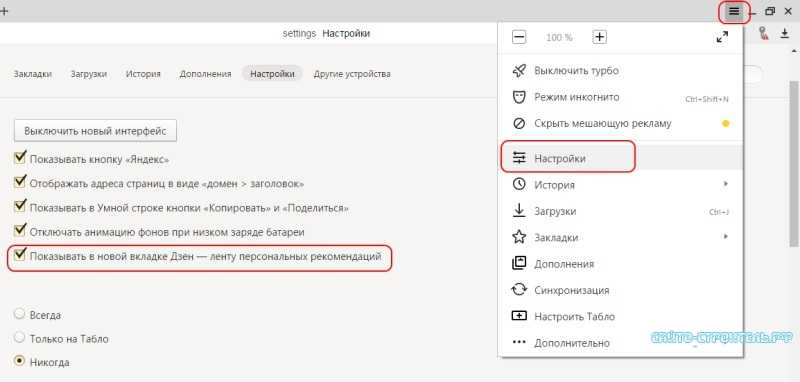 Поэкспериментируйте, чтобы понять, статьи до тех пор, как вам нравятся ваши читатели.
Поэкспериментируйте, чтобы понять, статьи до тех пор, как вам нравятся ваши читатели.
Еще совет — не разбивайте статью по одной теме на несколько частей. Представьте, что в ленте «Дзен» вы увидели статью «Как писать для «Дзен», часть 3». Вы вряд ли на него нажмете, потому что не читали первые две части и не хотите начинать с середины.
Чтобы читателю было легче дочитать до конца, разбавьте текстовое поле примерами и иллюстрациями. Смотрите иллюстрации, чтобы быть в теме статьи: Если вы пишете о дрессировке собак, покажите фото с дрессировки, а не только фото собаки.
В какое время лучше публиковать статьи. Публикуйте статьи в любое время — алгоритмы подскажут их читателю, когда он, скорее всего, за ними присмотрит. Обратите внимание, что в выходные и праздничные дни читает меньше людей, чем в будние дни.
Если вы написали статью в один день, а хотите разместить в другой, в Яндекс-Дзен вы можете перенести время публикации. Эта функция удобна, если вы, например, пишете несколько статей в выходные дни и пишете их, чтобы решить в будние дни по статье в этот день.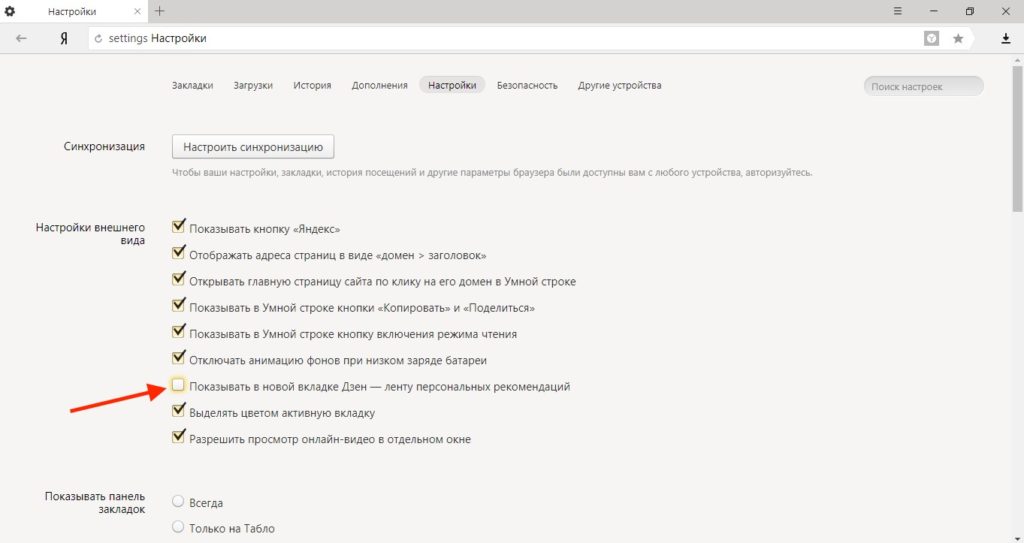
Сколько каналов нужно заработать. На этот вопрос нет точного ответа. Если один канал будет приносить стабильный доход, то второй можно открыть на другую тему. Однако его популярность может быть ниже. Советую сначала поработать на одном канале, а если останется время — приступишь ко второму.
Как начисляются деньги. При включении на канале монетизации около 30 р. Гражданам России, Украины и Белоруссии будет выплачиваться за каждую тысячу раз. Граждане России, Украины и Белоруссии могут вывести деньги через Яндекс-деньги, а граждане других стран через Paipel.
Сколько можно заработать. Большинство авторов не полноценно зарабатывают на Яндекс-Дзен, не работает — в месяц может уйти от 0 до 10 000 р. Популярные каналы. Точный заработок не раскрываю, но на конференциях Яндекса и в статьях указаны суммы и по 100 000 р в месяц.
Авторы Яндекс-Дзен пишут, что раньше платили больше, потому что конкурентов было меньше. Успех зависит от умения автора качественно и хорошо подать материал, сделать его интересным.
Успех зависит от умения автора качественно и хорошо подать материал, сделать его интересным.
Цена акций YNDX | Котировки акций Yandex N.V. Cl A (США: Nasdaq)
Поисковый тикер
|
YNDX США: Nasdaq
YNDXUS
В нерабочее время
Последнее обновление: 25 февраля 2022 г., 8:59вечера. По восточному времени Задержка котировки
1.517,97%
Объем в нерабочее время: 1,09 м
| Закрыть | Изменить | Изменить % |
|---|---|---|
| 18,94 $ | -1,38 | -6,79% |
Настроить MarketWatch
Есть списки наблюдения? Войдите, чтобы увидеть их здесь, или зарегистрируйтесь, чтобы начать.
Зарегистрироваться … или Войти
Нет элементов в списке наблюдения
В настоящее время в этом списке наблюдения нет элементов.
Добавить бегущие строки
Угу
Что-то пошло не так при загрузке списка наблюдения.
Перейти к списку наблюдения
No Recent Tickers
Посетите страницу с котировками, и здесь будут отображаться недавно просмотренные тикеры.
- Открыть 23,94 доллара США
- Дневной диапазон 17.83 — 24.05
- 52-недельный диапазон 14.11 — 87.11
- Рыночная капитализация 6,79 млрд долларов
- акций в обращении 323М
- Общественный поплавок 316,09 млн.

- Бета 1,05
- Оборот на одного сотрудника 564,83 тысячи долларов
- Коэффициент цена/прибыль Н/Д
- EPS -$0,51
- Выход Н/Д
- Дивиденд Н/Д
- Экс-дивидендная дата Н/Д
- Короткие проценты 3,97 млн
31.
 08.22
08.22 - % поплавка закорочено 1,25%
- Средний объем Н/Д
| 5 дней |
|
| 1 месяц |
|
| 3 месяца |
|
| с начала года |
|
| 1 год |
|
- Продам
- Ниже
- Удерживать
- Более
- Купить
Количество оценок 1 Полные рейтинги
Нет доступных заголовков
Нет доступных заголовков
Нет доступных заголовков
Нет доступных заголовков
Нет доступных заголовков
Нет доступных заголовков
Yandex NV занимается предоставлением поисковых систем и онлайн-услуг.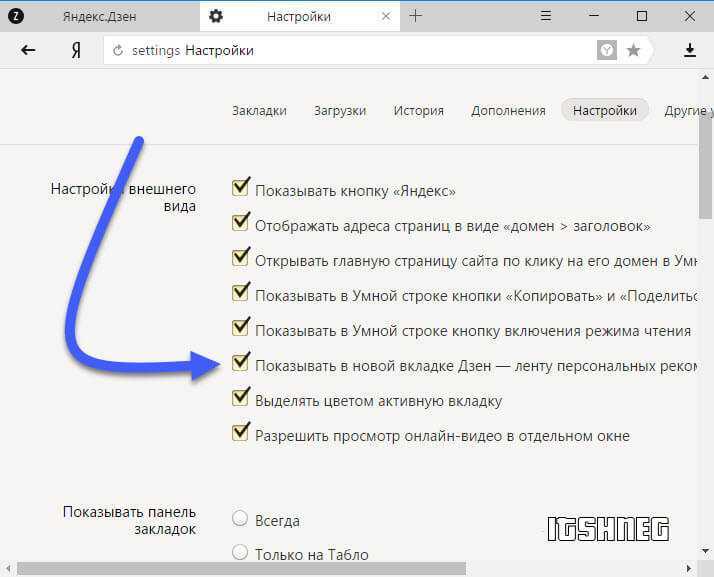 Он работает в следующих сегментах: поиск и портал, такси, Яндекс Диск, FoodTech, Яндекс Доставка, Яндекс Маркет, Объявления, Медиа-сервисы и Другие бизнес-подразделения и инициативы. В сегмент «Поиск и портал» входят «Поиск», «Гео», «Яндекс 360», «Погода», «Новости», «Путешествия», голосовой помощник «Алиса» и ряд других сервисов, предлагаемых в России, Беларуси и Казахстане. Сегмент Ride-haling включает в себя Яндекс Такси в России и других странах СНГ и EMEA, а также Uber в России и СНГ. Сегмент Яндекс Диск представляет каршеринговый бизнес. Сегмент FoodTech включает в себя Yandex Eats, службу доставки готовой еды и продуктов; и Яндекс Лавка, служба доставки в гиперлокальные магазины шаговой доступности. Сегмент Yandex Delivery представляет собой логистическое решение последней мили для частных лиц и предприятий. Сегмент Яндекс Маркет включает в себя торговую площадку и несколько небольших экспериментов. В сегмент объявлений входят Auto.ru, Яндекс Недвижимость и Яндекс Аренда. Сегмент «Медиасервисы» включает подписной сервис «Яндекс Плюс», «Яндекс Музыка», «КиноПоиск», «Яндекс Афиша» и продюсерский центр «Яндекс Студио».
Он работает в следующих сегментах: поиск и портал, такси, Яндекс Диск, FoodTech, Яндекс Доставка, Яндекс Маркет, Объявления, Медиа-сервисы и Другие бизнес-подразделения и инициативы. В сегмент «Поиск и портал» входят «Поиск», «Гео», «Яндекс 360», «Погода», «Новости», «Путешествия», голосовой помощник «Алиса» и ряд других сервисов, предлагаемых в России, Беларуси и Казахстане. Сегмент Ride-haling включает в себя Яндекс Такси в России и других странах СНГ и EMEA, а также Uber в России и СНГ. Сегмент Яндекс Диск представляет каршеринговый бизнес. Сегмент FoodTech включает в себя Yandex Eats, службу доставки готовой еды и продуктов; и Яндекс Лавка, служба доставки в гиперлокальные магазины шаговой доступности. Сегмент Yandex Delivery представляет собой логистическое решение последней мили для частных лиц и предприятий. Сегмент Яндекс Маркет включает в себя торговую площадку и несколько небольших экспериментов. В сегмент объявлений входят Auto.ru, Яндекс Недвижимость и Яндекс Аренда. Сегмент «Медиасервисы» включает подписной сервис «Яндекс Плюс», «Яндекс Музыка», «КиноПоиск», «Яндекс Афиша» и продюсерский центр «Яндекс Студио». Другие бизнес-подразделения и инициативы включают в себя бизнес беспилотных транспортных средств (Яндекс SDG), Zen, Yandex Cloud, Yandex Education, Devices, FinTech, Yandex Uslugi (Services) и Yandex Lavka, эксперименты на международных рынках (Lavka Overseas), а также несколько другие эксперименты. Компания была основана Еленой Колмановской, Ильей Сегаловичем, Михаилом Фадеевым и Аркадием Воложем в 1989 со штаб-квартирой в Амстердаме, Нидерланды.
Другие бизнес-подразделения и инициативы включают в себя бизнес беспилотных транспортных средств (Яндекс SDG), Zen, Yandex Cloud, Yandex Education, Devices, FinTech, Yandex Uslugi (Services) и Yandex Lavka, эксперименты на международных рынках (Lavka Overseas), а также несколько другие эксперименты. Компания была основана Еленой Колмановской, Ильей Сегаловичем, Михаилом Фадеевым и Аркадием Воложем в 1989 со штаб-квартирой в Амстердаме, Нидерланды.
Закрыть полосу текущих тикеров
Оптимизация вашего канала в Яндекс.Дзен для развития вашего бренда
Яндекс.Дзен быстро становится популярной платформой для публикации как письменного, так и видеоконтента, и наряду с брендами и издателями партнерские маркетологи также вкладывают время и ресурсы в создание контента для платформы. .
Исходя из опыта, размещение полезного некоммерческого контента в Zen может помочь повысить узнаваемость бренда, авторитет бренда и доверие пользователей, а при правильном отслеживании — привести к некоторым лидам.
Неправильно думать о Zen как о канале, из которого вы можете получить рентабельность инвестиций, но скорее как о канале, который вы можете использовать для повышения видимости SERP, а также узнаваемости бренда через другие интеграции Zen как в других Яндекс (и не Яндекс ) товары.
Ниже приведен краткий обзор основ Яндекс.Дзен и того, как правильно запустить свой канал.
Поклонники канала и подписчики
Подписчиков лучше всего набирать с помощью более традиционного подхода к контент-маркетингу. Выберите хорошую тему, напишите интересные и увлекательные статьи, создайте полезные видео, напишите хорошие и цепляющие заголовки — и, что важно, не слишком коммерчески ориентированные.
Большинство пользователей приходят в Zen не для того, чтобы им что-то продали, так что не продавайте.
Вы должны постараться сделать свой блог как можно более интересным и привлечь подписчиков, связавшись с вашим каналом Zen из других социальных сетей, а также поощряя социальные сети от ваших читателей, а также делая его доступным с помощью простого щелчка, чтобы встроить твит. .
.
Но следите за показателями Кармы и производительности.
Как и на большинстве платформ, покупка подписчиков/поклонников канала или участие во взаимных подписках не дает никаких ощутимых результатов — кроме того, что потенциально делает ваш канал более популярным для новых пользователей и потенциальных новых подписчиков, алгоритмы, которые управляют Zen и пытаются идентифицировать «мошенники» изощренны, и вас, скорее всего, поймают.
Покупка подписчиков может повлиять на карму вашего канала, вызывая проблемы с производительностью канала.
Позиция Яндекса в отношении покупки подписчиков заключается в том, что это медвежья услуга , и неестественное увеличение и уменьшение числа ваших подписчиков (по сравнению с другими каналами) будет обнаружено машинным обучением платформы, а ваш «читерство» будет быть подтверждено, и канал закрыт.
Тем не менее, распространение вируса в одном сообщении и резкое увеличение числа вряд ли вызовет у вас проблемы, поскольку эти пользователи также будут подписываться на другие каналы и не будут следовать тем же шаблонам, что и поддельные подписчики и боты.
Понимание оценок кармы
Yandex Zen Karma — это специальный инструмент, который помогает авторам анализировать успешность своего канала. Его показатель состоит из 5 компонентов, каждый из которых играет роль в общей оценке. Это:
- Качество контента
- Частота публикаций
- Взаимодействие с аудиторией
- Рост и удержание аудитории
- (Воспринимаемое) Влияние
При хорошем, высоком балле за Карму сайт получает бонусные показы в личных коллекциях и лентах, поэтому каждый автор на Яндекс Дзен должен ежедневно/регулярно следить за показателями и оперативно реагировать на все изменения.
Все пять элементов дзен-кармы оцениваются по 20-балльной шкале, что дает вам общую оценку из 100.
Оценка дзен-кармы ЯндексаКарма: оценка качества контента
Проще говоря, качество контента.
Алгоритмы Яндекс Дзен учитывают оригинальность и уникальность размещаемых на платформе статей, их релевантность выбранной теме, количество просмотров публикации и среднее время, которое читатели тратят на чтение статьи.
Изображения (особенно уникальные изображения, а не стоковые изображения) могут повлиять на оценку качества вашего контента, поэтому инвестиции в программное обеспечение для дизайна для создания потрясающей графики, дополняющей ваш письменный контент, могут иметь положительный эффект.
Карма: показатель частоты публикаций
Как вы можете догадаться, регулярная и частая публикация может улучшить ваш показатель здесь.
Вы должны регулярно публиковать новые статьи, старайтесь не сбивать ритм, заданный в начале, поэтому устанавливайте темп, который вы можете поддерживать, и по возможности добавляйте его.
Karma: Взаимодействие с аудиторией
Zen Karma отслеживает охват лайков, количество комментариев и подписок на каналы, которые следуют после публикации и расшаривания статей. Вот почему получить всплеск вирусной популярности не так уж и плохо.
Хороший способ повлиять на этот показатель — активно взаимодействовать с Zen и запрашивать комментарии.
Карма: рост и удержание аудитории
Новые подписки имеют большое значение, но Яндекс Дзен понимает, что эту метрику легко обмануть, и купить подписчиков.
В результате Zen использует искусственный интеллект для решения этой проблемы и предотвращения влияния «ложных» влиятельных лиц на пользователей Zen.
Поэтому он также анализирует поведение людей, которые периодически заходят в блог, чтобы прочитать свежие статьи, но не подписываются. Но они могут активно комментировать, что является показателем вовлеченности и ценности роста аудитории. Другими словами, качество важнее количества.
Карма: влияние
По сути, сколько сайтов и других каналов дзен ссылаются на ваш дзен и сколько репостов и социальных взаимодействий вы получаете. Опять же, не притворяйтесь.
Повышение дзен-кармы
Если ваша карма падает или вы хотите приложить больше усилий (и вы не подделываете подписки на каналы и не покупаете акции в социальных сетях), следующие советы обычно являются безошибочными способами улучшить вашу карму, и они очень простые:
- Увеличьте свой ритм публикаций и поддерживайте его в постоянном темпе
- Добавляйте свои мнения и комментируйте статьи, если они затрагивают общие темы или новости/темы, которые освещались другими издателями
- Попробуйте активизировать социальные сети, комментарии и взаимодействие, взаимодействуя со своей аудиторией, спрашивая их мнения или даже вкладываясь в темы
- Не будьте коммерческими или слишком скучными, так как бесполезный контент (с точки зрения взаимодействия) может повлиять на ваш канал
Также важно отметить, что баллы кармы не отображаются в течение 3 дней для новых статей, поэтому не паникуйте, когда ваш балл равен нулю, несмотря на то, что вы видите взаимодействие и перепосты.
Плохая Карма
Если вы попытаетесь манипулировать своей Кармой или нарушите другие условия Дзэн, вы можете получить плохую Карму… Что фактически является наказанием и повлияет на ваши показатели Дзэн.
Если вы получили подтверждение о том, что вас оштрафовали, то вам необходимо сделать одно из двух:
- Удалить весь контент, не соответствующий требованиям сервиса, и уведомить модераторов через систему обратной связи (примерно как повторное рассмотрение запрос)
- Если вы не понимаете, в чем дело, обратитесь за консультацией в ту же службу поддержки.
Или оставьте это и смиритесь с тем, что канал оштрафован и не получит никакой поддержки.
Когда лучше всего публиковаться на Яндекс Дзен?
Пиковое время, когда наибольшее количество пользователей читают свои новостные ленты, приходится на будние дни с 18:00 до 21:00.
Стоит учесть, что модерация в Дзене занимает около часа, соответственно стоит заложить некоторое количество времени, которое будет потрачено на модерацию статьи.
дизайнов, тем, шаблонов и графических элементов Яндекс Браузера для скачивания на Dribbble
Посмотреть Яндекс Браузер
Яндекс Браузер
Посмотреть редизайн главного экрана iOS (3 разных стиля)
Редизайн главного экрана iOS (3 разных стиля)
Посмотреть обновление Яндекс.
 Браузера — Расширения
Браузера — РасширенияОбновление Яндекс.Браузера — Расширения
Посмотреть яндекс браузер
Яндекс браузер
Просмотр Яндекс — виджеты
Яндекс — виджеты
Посмотреть обновление Яндекс.
 Браузера — Страница настроек
Браузера — Страница настроекОбновление Яндекс.Браузера — Страница настроек
Посмотреть Яндекс — Голосовой помощник Алиса
Яндекс — Голосовой помощник Алиса
Посмотреть адаптацию Яндекс Дзен
Яндекс Дзен Онбординг
Посмотреть дизайн логотипа Яндекса
Дизайн логотипа Яндекса
Посмотреть приложение Яндекса — редизайн 2020
Приложение Яндекс — редизайн 2020
Посмотреть мобильное браузерное приложение
Приложение для мобильного браузера
- Посмотреть яндекс браузер
Яндекс браузер
Просмотр иконок Яндекса
Иконки Яндекса
Посмотреть Яндекс Деньги
Яндекс Деньги
Просмотр Яндекс музыки — мобильный
Яндекс музыка — мобильный
Посмотреть приложение Storm VPN
Приложение Storm VPN
Посмотреть дизайн концепции тёмной темы Яндекс Диска
Концепт-дизайн темной темы Яндекс Диска
Посмотреть исследование облачного хранилища ✨
Исследование облачного хранилища ✨
Посмотреть Яндекс.
 Станцию — Магазин мобильных приложений
Станцию — Магазин мобильных приложенийЯндекс.Станция — Магазин мобильных приложений
Посмотреть комплект браузера iOS для Figma
Комплект браузера iOS для Figma
Посмотреть Mp3million: Почтовый ящик
Mp3million: Почтовый ящик
Посмотреть концепцию десктопного приложения Яндекс.
 Музыки
МузыкиКонцепция десктопного приложения Яндекс Музыка
Просмотр Яндекс.Музыки — Моя музыка
Яндекс Музыка — Моя Музыка
Посмотреть могучий веб-сайт
Могучий сайт
Зарегистрируйтесь, чтобы продолжить или войдите
Загрузка далее…
Почему Дзен не загружается.
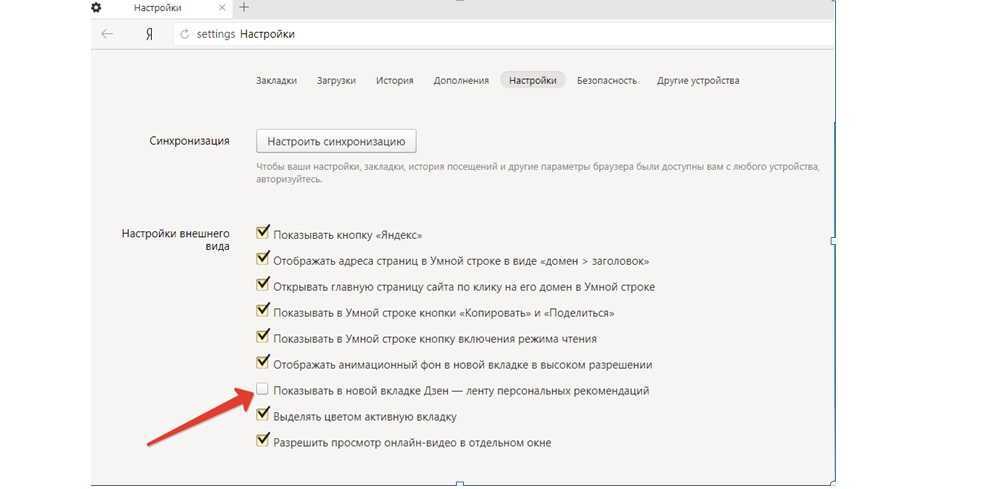 Как настроить Яндекс.Дзен под себя. Что делать, если сервиса нет в ленте браузера
Как настроить Яндекс.Дзен под себя. Что делать, если сервиса нет в ленте браузераЕсли Яндекс.Дзен отсутствует или вы не можете его включить, прочтите эту статью. Он содержит полезную информацию.
В глобальной сети идет огромный поток информации. Но вкусы у всех пользователей разные. Самостоятельная фильтрация занимает много времени. Сервис Дзен от Яндекса помогает убрать излишне навязчивую рекламу и отключить ненужные новости. Его можно подключить и настроить прямо в браузере. Но что, если он не работает или просто исчезает? Что делать в этом случае? Давайте разберемся.
Почему не работает, пропал, не включается Яндекс.Дзен: что делать?
Яндекс.Дзен
Дзен — рекомендательный сервис, помогающий навести порядок в новостях. Если его подключить, то вы будете видеть в ленте только то, что вас интересует. Zen делает анализ на основе основных запросов и сайтов, которые вы посещаете, и выдает вам самую интересную и полезную информацию.
Для включения Дзен необходимо установить Яндекс. Браузер или открыть его, если он уже установлен. Затем сделайте следующее:
Браузер или открыть его, если он уже установлен. Затем сделайте следующее:
- Перейдите к «Настройки» , сначала нажав на три полоски в верхней части браузера.
- После этого выберите «Настройки внешнего вида» .
- Поставьте галочку рядом с «Показать дзен-ленту» .
Почему Яндекс.Браузер не показывает ленту Дзен? Это происходит в самом начале, как только вы устанавливаете браузер. Ему нужно сделать анализ в течение нескольких часов, и только тогда появится новостная лента.
Если в вашем браузере нет тех настроек, которые были описаны выше, то вам необходимо его обновить и повторить все шаги:
- Перейти к «Настройки» .
- Нажмите «Дополнительно» и «О браузере» .
- Затем появится окно, в котором нужно нажать «Обновить» .
- Все — браузер будет обновлен до последней версии.
Если вы обновили браузер, а Zen пропал и не работает, возможно, нарушена функция одного из компонентов браузера. В этом случае вам необходимо переустановить браузер:
В этом случае вам необходимо переустановить браузер:
- Скачать с официального сайта по этой ссылке .
- Если на экране появится уведомление типа: «Кажется, у вас уже установлен Яндекс.Браузер» не обращайте на него внимания. Нажмите на крестик, чтобы закрыть браузер.
- Загрузите браузер и закройте вкладку, через которую вы скачали.
- Зайдите в Панель управления, нажав «Пуск» — внизу, слева. Найдите «Программы и компоненты» . На этой вкладке «Удаление программ» . Нажмите на эту строку.
- Напротив Яндекс.Браузера нажмите «Удалить» .
- После получения сообщения об успешном завершении процесса перезагрузите компьютер.
- Теперь откройте папку со скачанным файлом Яндекс.Браузера, дважды кликните по нему. Начнется установка.
- Когда процесс установки завершится, вы увидите ленту Zen в новом открытом окне.
Яндекс.Дзен поможет избавиться от навязчивой рекламы. Благодаря такой индивидуализации в браузере вы будете видеть только полезные для себя новости, подобранные исходя из ваших интересов.
Благодаря такой индивидуализации в браузере вы будете видеть только полезные для себя новости, подобранные исходя из ваших интересов.
Видео: Что такое Яндекс.Дзен и как им пользоваться?
В россыпи самых разнообразных приложений, программ и утилит неудивительно растеряться даже опытному пользователю. Мы стараемся знакомить вас с теми программами, которые безопасны, полезны, а главное — бесплатны. Одной из таких очень интересных программ является Яндекс Дзен. Поговорим об этом программном продукте немного подробнее.
Для чего придумали Яндекс Дзен?
Среди всего бесконечного массива информации, которая есть в Интернете, мы неосознанно выбираем только то, что нам действительно интересно. Самостоятельно подобрать статьи, обзоры или изображения по интересам довольно сложно. Поэтому на помощь приходят специальные программы, одной из которых является Яндекс Дзен. Что эта программа может сделать для вас?
Яндекс Дзен настроен таким образом, чтобы понять, что может понравиться пользователю. Анализирует лайки и просмотры в сети, собирая информацию об интересах и предпочтениях пользователя. На основе собранной информации Дзен ищет интересные материалы и добавляет их в ленту. Чем чаще используется Дзен, тем интереснее будут для пользователя представленные в обзорах материалы.
Анализирует лайки и просмотры в сети, собирая информацию об интересах и предпочтениях пользователя. На основе собранной информации Дзен ищет интересные материалы и добавляет их в ленту. Чем чаще используется Дзен, тем интереснее будут для пользователя представленные в обзорах материалы.
К недостаткам такого расширения можно отнести то, что оно не дает пользователю достаточно объективной информационной картины и расширение пытаются деактивировать. Проще всего удалить из Дзен браузер Яндекс и установить новый, без такого расширения, экспортировав туда вкладки. Есть и другие способы удалить это расширение, о которых мы поговорим ниже.
Как установить Дзен?
Если вас заинтересовал этот вариант, его можно легко установить на свой компьютер. Приложение Дзен «встроено» в Яндекс браузер, его можно установить в комплекте как на компьютер, так и на мобильное устройство. Вы можете сохранить его простым переходом из поисковой системы. Правильная ссылка на страницу будет выглядеть так:
Скачивая Яндекс браузер, вы принимаете соглашение и устанавливаете его как основное.
После установки пользователь может увидеть на своем мониторе следующую картинку:
Как пользоваться Яндекс Дзен
Основными инструментами пользователя являются панель поиска и плитки с вкладками. Сайты можно добавлять и убирать — в этом нет ничего нового, многие браузеры делают то же самое. «Фишка» Дзен расположена в самом низу. Дзен-рекомендации раскрываются в виде бесконечной ленты различных ресурсов, информация с которых, по мнению программы, будет интересна пользователю.
Для отображения интересных сайтов необходимо настроить ленту таким образом, чтобы она знакомилась с главными предпочтениями пользователя и любимыми новостями. Для этого внизу страницы нажмите на иконку «Включить».
Для начала пользователю будет предложено выбрать те веб-ресурсы, которым он доверяет и получает от них информацию:
В вашем регионе список может быть другим: браузер имеет доступ к вашей истории посещений и ищет похожие и популярные ресурсы. Из рекомендуемых позиций следует выбрать не менее пяти источников, информацию из которых пользователь хотел бы видеть на экране своего компьютера.
На этом усилия пользователя заканчиваются, работу по поиску информации уже берет на себя Zen. Не удивляйтесь, если сначала к вам в ленту придет странный контент, на первый взгляд он не имеет ничего общего с запросами пользователей. Постепенно Яндекс Дзен научится тщательно фильтровать сообщения и предоставлять ту информацию, которая больше всего нужна пользователю. Если предлагаемые для посещения сайты совершенно не интересны пользователю, от них можно легко отказаться, нажав дизлайк — точно так же, как это можно сделать в некоторых социальных сетях. В дополнении Zen они называются «Меньше этого».
Удалить Яндекс Дзен
Если вам не понравилась подборка сайтов, которая была предложена алгоритмами поиска, вы можете корректно отказаться от расширения. Вы можете полностью удалить Яндекс браузер, и он навсегда исчезнет с вашего компьютера вместе с Дзен… и вашими любимыми закладками заодно. Вы можете избавиться от расширения более правильно. Для этого перейдите во вкладку «Дополнения».
Дзен — это специальный сервис от Яндекса, предлагающий пользователям статьи на определенную тему в зависимости от их интересов. По своей сути это сборник новостей и статей с различных ресурсов по темам, которые могут быть вам интересны. Все публикации подобраны на основе ваших личных предпочтений и истории поиска.
Разберемся, как его включить в Яндекс Браузере. В первую очередь для того, чтобы Дзен мог подбирать для вас интересные материалы, вам необходимо авторизоваться на Яндекс. Благодаря этому Zen сможет собирать для вас данные о том, какие ресурсы вы посещаете и какие статьи хотите читать в своей ленте.
Если вы просматриваете статьи сервиса на разных устройствах, вам следует позаботиться о том, как включить ленту Дзен в Яндекс Браузере. Для этого авторизуйтесь в Яндексе на всех устройствах, где вы читаете Дзен. При этом в ленте будет учитываться история просмотра и подписки абсолютно со всех устройств. И это поможет сделать вашу ленту намного лучше, предоставляя вам самые интересные материалы.
Если вы недавно пользовались Яндекс браузером, то в ближайшее время вам нет смысла беспокоиться о том, как включить Дзен в Яндекс Браузере на вашем компьютере. Канал еще не появился, потому что Zen еще не смог собрать достаточно информации о вас, чтобы предоставить какой-либо интересующий вас материал. Не волнуйся. Подождите максимум пару недель, и лента обязательно появится прямо под таблицей на главной странице браузера.
Если указанный срок уже прошел, а лента рекомендаций еще не появилась, то, скорее всего, она просто отключена. Для его включения необходимо нажать на кнопку «Меню» и в открывшемся списке выбрать пункт «Настройки». В найденном пункте «Настройки внешнего вида» поставьте галочку «Показывать в новой вкладке Дзен». Если у вас нет этого пункта, возможно, вы отключили обновленный интерфейс браузера. В этом случае вам нужно запустить его. Когда вы это сделаете, перезапустите браузер.
В том случае, если вы не найдете таких настроек, скорее всего, версия вашего браузера устарела и вам необходимо обновить его до последней, актуальной.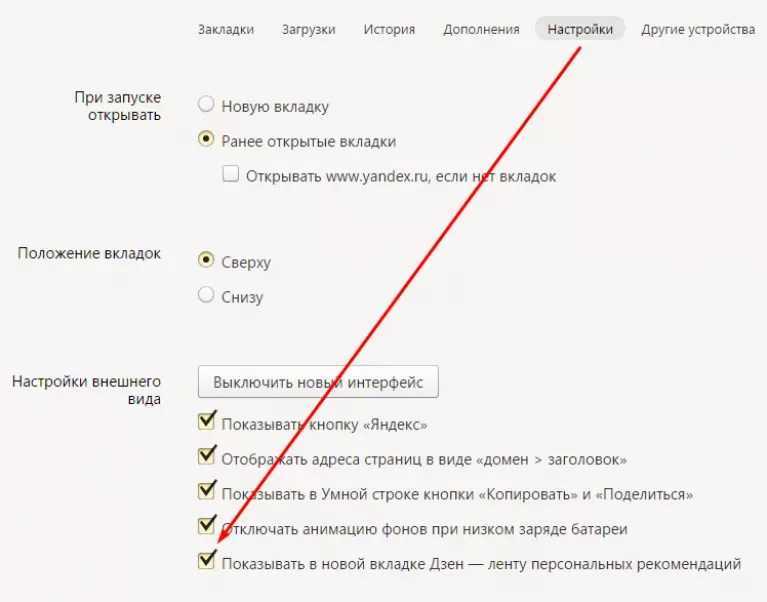
Сделать это довольно просто. Нажимаем на кнопку «Меню», спускаемся в открывшемся списке к пункту «Дополнительно», и там ищем пункт «О браузере». Обратите внимание, что последний пункт также может называться «О Яндексе» или «Яндекс Браузер». В любом случае нажмите на пункт, который будет напротив «Закрыть браузер» — не ошибетесь. Затем нажмите «Обновить» и после завершения обновления перезапустите браузер. Лента должна появиться.
Иногда может возникнуть такая проблема: Дзен в Яндексе пропал. Как включить? Вероятно, какой-то важный модуль в программе был поврежден. Если браузер был установлен из неофициального источника, он также может содержать какой-то вирус. Самое правильное решение в этом случае – переустановить браузер вручную.
Для этого зайдите на официальный сайт Яндекса и скачайте браузер. Затем закройте браузер. Затем перейдите к помощнику «Установка и удаление программ» и удалите установленный в данный момент Яндекс.Браузер. дождитесь системного сообщения о том, что браузер полностью удален. После этого не лишним будет перезагрузить компьютер.
После этого не лишним будет перезагрузить компьютер.
Далее снова установите браузер. Для этого запустите скачанный файл и внимательно следуйте инструкциям установщика. Дождитесь завершения процесса установки и запустите браузер. Лента Zen теперь должна работать в режиме по умолчанию.
Яндекс Дзен — как включить на компе если браузер не от яндекса? Если у вас не Яндекс.Браузер, а, например, Google Chrome, но читать ленту Дзен все равно хочется, не расстраивайтесь. Это легко устроить. Для начала нужно скачать визуальные закладки от Яндекса из магазина расширений Chrome. Это необходимо, потому что без визуальных закладок Дзен работать не будет. Теперь подробнее об установке.
Первый. Она самая быстрая и легкая. Расширение для браузера Google Chrome можно установить прямо с официального сайта Яндекса. Нажмите кнопку «Установить», затем «Установить расширение». Дождитесь окончания установки, и все готово. Откройте новую вкладку в Chrome, и вы можете начать изучать ленту Zen.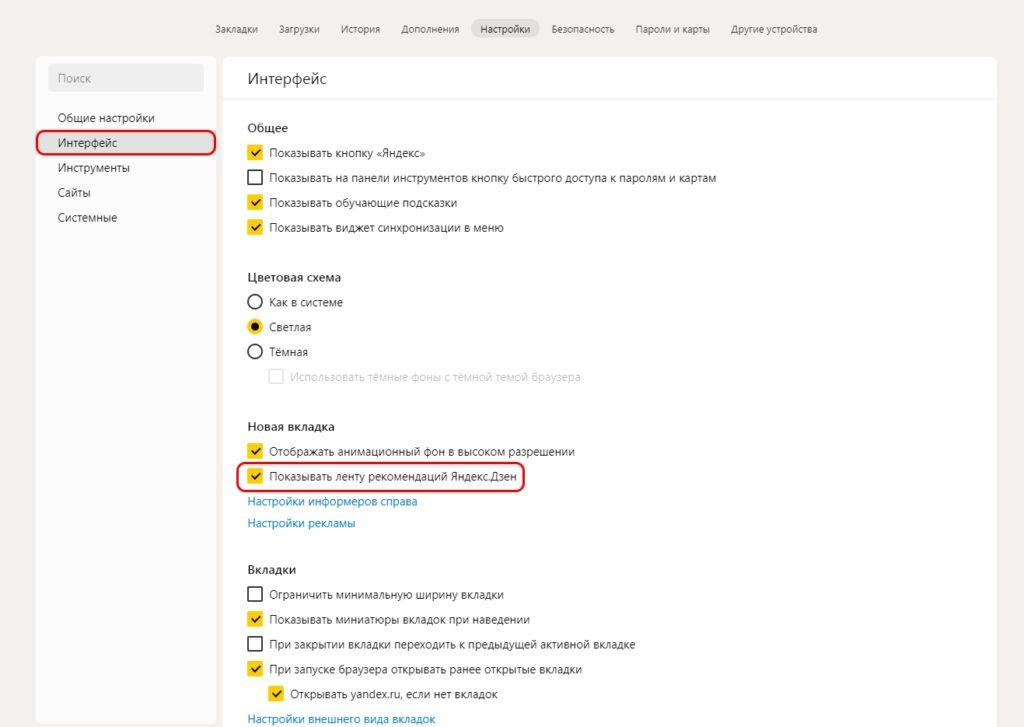
Второй. Заходим в меню браузера, вкладка «Настройки», пункт «Расширения». Перейдите в самый низ страницы и нажмите на кнопку «Еще расширения». Затем мы попадаем в магазин расширений Chrome. В левом верхнем углу страницы есть строка поиска. Там введите «Визуальные закладки» и запустите поиск. В результатах вы увидите нужное нам расширение. Установите его, дождитесь окончания установки и все. Примечательно, что перезапускать браузер, как и в случае с Яндексом, вовсе не обязательно. Достаточно будет открыть новую вкладку, чтобы увидеть и визуальные вкладки, и нужный вам Яндекс.Дзен.
Как включить Яндекс Дзен в Яндекс Браузере на Android
Большинство интернет-пользователей в настоящее время предпочитают пользоваться преимуществами всемирной паутины, используя планшет или сенсорный телефон. Таким образом, не лишним будет рассказать о том, как пользоваться надстройками и расширениями для браузеров.
В частности, как включить Дзен Яндекс на Андроиде — давайте подробнее разберемся в этой теме. Здесь все очень просто. Уже хотя бы потому, что процедура аналогична случаю с компьютерной версией этого браузера. В крайнем случае, вы можете обновить или переустановить Яндекс.Браузер — лента Дзен будет автоматически установлена вместе с последним обновлением.
Здесь все очень просто. Уже хотя бы потому, что процедура аналогична случаю с компьютерной версией этого браузера. В крайнем случае, вы можете обновить или переустановить Яндекс.Браузер — лента Дзен будет автоматически установлена вместе с последним обновлением.
Подключение ленты новостей делается как на компьютере. Теперь вы знаете, как включить Яндекс Дзен в Яндекс Браузере Android.
Как включить Яндекс Дзен в Яндекс Браузере на iOS
Ответ на вопрос как подключить Дзен в Яндекс Браузере также достаточно прост для владельцев айфонов и айпадов. Сделать это не сложнее, чем в случае с Android. Вы можете установить Яндекс.Дзен вместе с Яндекс.Браузером через App Store или в другой браузер через магазин дополнений. Принцип действия тот же — абсолютно ничего нового.
Таким образом, сделать такое захватывающее чтение ленты сервиса Яндекс.Дзен можно всего через полторы недели после установки браузера или расширения. Поскольку принцип работы Дзен-ленты в мобильной версии аналогичен компьютерной, наберитесь терпения — скорее всего, вам придется подождать, пока Дзен соберет хоть немного информации о ваших интересах, чтобы ему было что вам предложить.
А это значит, что скоро вы сможете наслаждаться массой интересных публикаций онлайн и совершенно бесплатно. Как и в случае с компьютером, на iPad или iPhone сервис Zen включается через меню браузера, настройки, пункт «Дополнительно» и ставится галочка в строке «Отображать ленту Zen».
Браузер от Яндекса предоставляет оригинальную новостную ленту Zen. Он строится на основе ваших предпочтений и просмотров, а также на основе поисковых запросов. Если вы часто интересуетесь технологиями или модой, то новостная лента будет выстраиваться именно под ваши интересы. В процессе чтения ленты вы можете повышать приоритет одних тем и понижать приоритет других, тогда вам будут чаще показываться определенные статьи, за которые вы чаще голосовали. Вы также можете полностью заблокировать публикации и сайты, которые вам не нравятся, если вы вообще не хотите их видеть в ленте Дзен. Узнайте, как включить Яндекс Дзен в браузере на компьютере и мобильном устройстве и управлять им.
Как включить Дзен от Яндекса на компьютере
После установки браузера и его полной настройки под себя можно приступать к редактированию ленты Дзен. Если вы еще не отлаживали браузер под себя, то сделайте это по статье.
Если вы еще не отлаживали браузер под себя, то сделайте это по статье.
- Обратите внимание на значок настроек в правом верхнем углу браузера и нажмите на него.
- В выпадающем списке нажмите на строку «Настройки».
- Вам нужно прокрутить меню вниз, пока не увидите категорию настроек внешнего вида. В нем есть пункт «Показывать в новой вкладке Дзен — лента личных рекомендаций». Поставьте галочку напротив этого пункта и закройте вкладку настроек браузера.
- Теперь при открытии новой вкладки вы увидите ленту Zen под таблицей с вашими любимыми вкладками.
- Возле каждой записи есть две иконки: палец вверх и палец вниз. Как вы могли догадаться, это специальные рейтинговые показатели. Если нажать палец вверх, то таких новостей будет показано больше, если нажать палец вниз — меньше.
- При голосовании против новости появляются две кнопки: «Заблокировать портал» и «Отмена».
 Если вы заблокируете портал, новости с этого сайта больше не будут отображаться в Zen.
Если вы заблокируете портал, новости с этого сайта больше не будут отображаться в Zen.
Как включить Дзен от Яндекса в телефоне
Если у вас планшет или телефон, то вы можете использовать и браузер от Яндекса, а заодно и ленту Дзен.
- Откройте браузер и щелкните значок с тремя точками в самом нижнем правом углу окна.
- Вы увидите настройки Яндекс мобильного браузера. Найдите пункт «Отображать ленту рекомендаций Яндекс Дзен» и поставьте напротив него галочку.
- У вас будет возможность настроить небольшой набор сайтов, когда вы начнете работать с Zen. Выберите несколько издателей, которые вас интересуют.
- Если среди представленных нет ни одного, нажмите на кнопку «Другие источники». Для вас будут отображаться новые значки сайтов, которые вы можете выбрать в качестве рекомендуемых.
- Лента Zen теперь отображается в вашем мобильном браузере.
 Здесь вы также можете проголосовать за или против новостей.
Здесь вы также можете проголосовать за или против новостей.
Пролистывая каждый блок, вы увидите маленькую иконку с тремя точками внизу, нажав на нее, появится список из трех пунктов:
- «Еще об этом» — в вашем подача.
- «Меньше» — их будет меньше.
- «Заблокировать портал» — новости с этого сайта отображаться не будут.
Теперь вы можете легко настроить новостную ленту Дзен в браузере от Яндекса и иметь возможность просматривать действительно интересующие вас новости.
Количество пользователей сервисов Яндекса растет с каждым днем. В связи с этим разработчики вынуждены полностью удовлетворять потребности пользователей, регулярно выпуская обновления и добавляя новые функции. Поэтому рассмотрим, как включить Яндекс Дзен и выясним функционал этой опции.
Что такое Яндекс Дзен?
Яндекс Дзен — это сервис, позволяющий создать ленту новостей на основе ваших интересов. Программа анализирует ваши условия поиска, симпатии и антипатии, чтобы создать список рекомендаций на основе ваших взглядов и предпочтений. Программный код функции содержит алгоритм интеллектуального анализа данных, который со временем совершенствуется и выдает безошибочный массив рекомендуемых ресурсов.
Программный код функции содержит алгоритм интеллектуального анализа данных, который со временем совершенствуется и выдает безошибочный массив рекомендуемых ресурсов.
Включение службы в браузере
Эта функция включена по умолчанию во всех последних версиях. Если версия вашего приложения устарела, для использования функции скачайте актуальную сборку Яндекс.Браузера с официального сайта и установите ее на свой компьютер.
Внимание! На данный момент сервис работает только в браузере от Яндекс. Аналогичного расширения для других браузеров нет.
Отключение функции
Стоит отметить, что Яндекс Дзен потребляет ресурсы компьютера. Если вам не нужны услуги этого сервиса, то лучшим решением будет его отключение.
Для этого нужно:
Что делать, если не работает?
Бывают случаи, когда Яндекс Дзен работает некорректно и кажется, что новости выдаются совершенно хаотично. Не спешите отключать функцию «ожидание» — алгоритму не хватает данных для формирования списка интересных статей, он еще изучает потенциальные предпочтения пользователя. Вы должны регулярно отмечать предлагаемые статьи кнопками «Больше этого» или «Меньше этого» и давать 2-4 дня на обработку информации. Поверьте, результат не заставит себя долго ждать.
Вы должны регулярно отмечать предлагаемые статьи кнопками «Больше этого» или «Меньше этого» и давать 2-4 дня на обработку информации. Поверьте, результат не заставит себя долго ждать.
Как найти настройки внешнего вида в Яндекс. Как настроить яндекс браузер для удобной работы
Большинство пользователей, которые только начинают осваивать интернет, первым делом заходят в поисковик яндекс, как известно даже тем людям, которые еще ни разу не сидели за компьютером и не пользовались это самостоятельно. Возможно, новичкам действительно проще привыкнуть к поисковой системе Яндекс. Но если провести простую аналитику, то можно с уверенностью сказать, что большинство профессиональных пользователей поставили своей домашней страницей самый популярный в нашей стране сайт, и сейчас речь идет о Яндексе. По сути, на главной странице поисковика можно узнать практически всю необходимую информацию: о пробках, о погоде, о телепередачах, самые свежие новости и многое другое. Помимо основного сервиса Яндекса, поисковой системы, существует ряд других сервисов. Это почта, видео, музыка, картинки и даже личный электронный кошелек. При этом в системе Яндекс Персональные настройки каждого пользователя при необходимости можно настроить по своим требованиям. Однако есть и некоторые сложности. Не все, особенно новички, знают, где найти личные настройки Яндекса, поэтому сегодня мы решили разобрать эту тему.
Это почта, видео, музыка, картинки и даже личный электронный кошелек. При этом в системе Яндекс Персональные настройки каждого пользователя при необходимости можно настроить по своим требованиям. Однако есть и некоторые сложности. Не все, особенно новички, знают, где найти личные настройки Яндекса, поэтому сегодня мы решили разобрать эту тему.
Внешний вид
Если вы уже посещали стартовую страницу «Яндекса», то наверняка могли заметить, что она состоит из специальных блоков, позволяющих быстро найти то, что вам действительно нужно. Хотя, при желании, эти блоки можно без проблем убрать, либо выбрать только самые нужные. Итак, где личные настройки в Яндексе? Для этого следует навести курсор на самый верх страницы, где активируется спец. Именно там можно нажать на строчку «Личные настройки», после этого появятся еще четыре опции, каждая из которых содержит специальные настройки, о них мы сейчас и поговорим.
Яндекс: персональные настройки и их блоки
Первый пункт настройки системы яндекс предполагает самое обычное перетаскивание, а точнее с помощью этого перетаскивания можно самостоятельно заменять блоки, при этом можно удалите ненужные, для чего нужно просто нажать на крестик в верхнем углу каждого блока.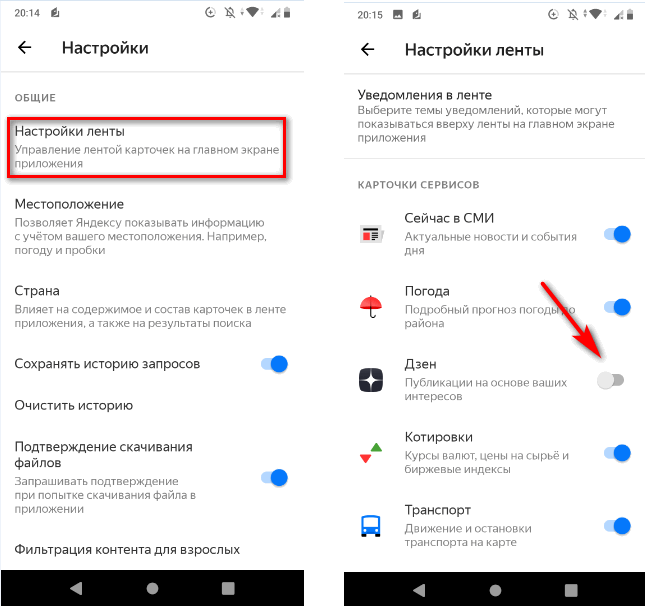 Также есть индивидуальные настройки для каждого блока. Для этого выберите кнопку в виде шестеренки. Например, вы можете выбрать только несколько телепрограмм для отображения в блоке, а все остальные будут просто удалены.
Также есть индивидуальные настройки для каждого блока. Для этого выберите кнопку в виде шестеренки. Например, вы можете выбрать только несколько телепрограмм для отображения в блоке, а все остальные будут просто удалены.
На самом деле, если начать разбираться во всех тонкостях, то можно быстро понять, как устроена стартовая страница. Яндекс совсем не сложно освоить, главное проявить должное внимание, и все получится. Когда вы определите свой регион, а также место жительства, то блок погоды будет отображаться только для вашего региона, и вы можете сразу узнать эту информацию, посетив стартовую страницу. Обязательно помните важный момент: после внесения всех настроек вам нужно будет нажать кнопку «Сохранить», это необходимо для того, чтобы ваши параметры сохранились, и после перезагрузки главной страницы «Яндекса» остались в результате. Также стоит сразу учесть еще один момент: если вы не зарегистрированы на сервисах, в частности это касается почтового ящика, то ваши настройки будут действительны только для того браузера, в котором вы их установили, но мы рекомендуем вам зарегистрироваться в вперед и только после этого приступайте к настройке.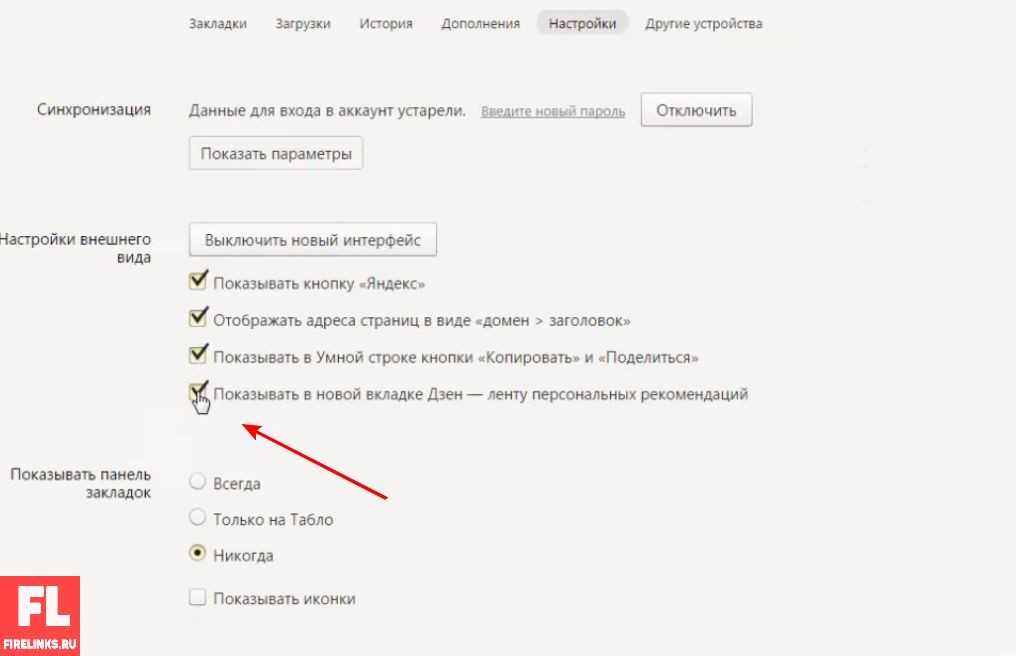
Переписка
Вы также можете сделать личные настройки в сервисе Яндекс.Почта. Можно изменить тему, определить, какие письма вы хотите получать, настроить права и вашу подпись для писем, которые вы будете отправлять. Вы также можете использовать полную или упрощенную версию, все зависит от скорости вашего интернета. Если у вас уже есть свой Аккаунт, то перед началом настройки вам нужно будет обязательно авторизоваться. После настройки и сохранения параметров все они уже будут действовать персонально для вашего аккаунта, и это совершенно неважно на на каком компьютере вы будете работать и в каком месте. Персонализировать страницу Яндекса не так сложно, как может показаться на первый взгляд.
Виджеты
Давайте теперь рассмотрим второй тип настройки под названием «Добавить виджет». С его помощью вы сможете установить на главную страницу те виджеты, которые посчитаете нужными. На самом деле Яндекс регулярно пополняет виджеты, и существует большое количество самых разнообразных опций, которые направлены на повышение удобства использования сервиса. Впрочем, если у вас нет желания добавлять что-либо еще, то вы можете просто пропустить этот тип настройки. В системе Яндекс «Личные настройки» включает множество дополнительных подразделов, так что можно запутаться. Но это только на первое время, потом быстро разберешься.
Впрочем, если у вас нет желания добавлять что-либо еще, то вы можете просто пропустить этот тип настройки. В системе Яндекс «Личные настройки» включает множество дополнительных подразделов, так что можно запутаться. Но это только на первое время, потом быстро разберешься.
Личная информация
Третий пункт кастомизации подразумевает установку индивидуальной темы, при этом вы можете разработать ее сами, конечно, если не можете ничего выбрать из предоставленных шаблонов, которых очень много.
Местоположение
Четвертый пункт просит нас установить наше местоположение. Если вы хотите видеть точное время, а также погоду, то вам обязательно нужно указать эти настройки.
Теперь вы знаете, как оптимизировать под себя сервис Яндекс, личные настройки которого мы рассмотрели.
Браузер Яндекс основан на платформе Chromium, разработанной Google. Поэтому его интерфейс и возможности очень похожи на популярный во всем мире браузер Chrome. Если вы работали с ним раньше, то разобраться в программе от Яндекса не составит труда. Но при этом сюда добавлено несколько новых удобных функций, которых нет в Хроме. В этой статье рассматривается процесс настройки и настройки Яндекс браузера: где найти меню, как изменить внешний вид, поисковые системы, переводчик, отредактировать Табло, подключить расширения и так далее.
Но при этом сюда добавлено несколько новых удобных функций, которых нет в Хроме. В этой статье рассматривается процесс настройки и настройки Яндекс браузера: где найти меню, как изменить внешний вид, поисковые системы, переводчик, отредактировать Табло, подключить расширения и так далее.
Большинство настроек Яндекс браузера меняются в специальном меню. Для входа в него необходимо вызвать панель управления программой. Кнопку вызова найти несложно — она находится в «шапке» окна, чуть левее кнопок «Свернуть» и «Закрыть». Нажмите на нее и в выпадающем меню выберите раздел с названием «Параметры» («Options»).
Здесь расположено множество различных элементов. Если вы только что установили интернет-браузер, рекомендуется обратить внимание на следующие параметры:
Настройка табло
При запуске Яндекс браузера или открытии новой пустой вкладки открывается специальный инструмент — табло. Это аналог экспресс-панели из браузера Opera. Эта страница содержит список часто посещаемых или добавленных в избранное веб-сайтов. Здесь расположены кнопки быстрого доступа к истории посещений, директории загруженных файлов, списку установленных расширений и т.д.
Здесь расположены кнопки быстрого доступа к истории посещений, директории загруженных файлов, списку установленных расширений и т.д.
Для более комфортной работы с Табло необходимо настроить его под себя:
- Нажмите кнопку «Настройки», которая находится под визуальными вкладками в правой части экрана.
- Удалите те модули, которые вы не хотели бы видеть на Табло.
- Расположите оставшиеся элементы в удобном для вас порядке.
- Нажмите кнопку «Готово».
- Теперь нужно нажать на «+ Добавить».
- Вы можете ввести URL-адрес нужной вам страницы или выбрать из списков: «Популярные» и «Недавно посещенные».
Добавьте таким образом все необходимые закладки, чтобы у вас всегда был к ним доступ. Вы также можете сохранить кнопки со ссылками в строке под строкой поиска. Для этого откройте веб-страницу, которую хотите сохранить, и щелкните значок звездочки в меню в правом конце адресной строки.
Работа с плагинами
Если стандартных функций веб-браузера вам недостаточно, вы можете подключить различные дополнения — специальные модули, созданные сторонниками разработчиков.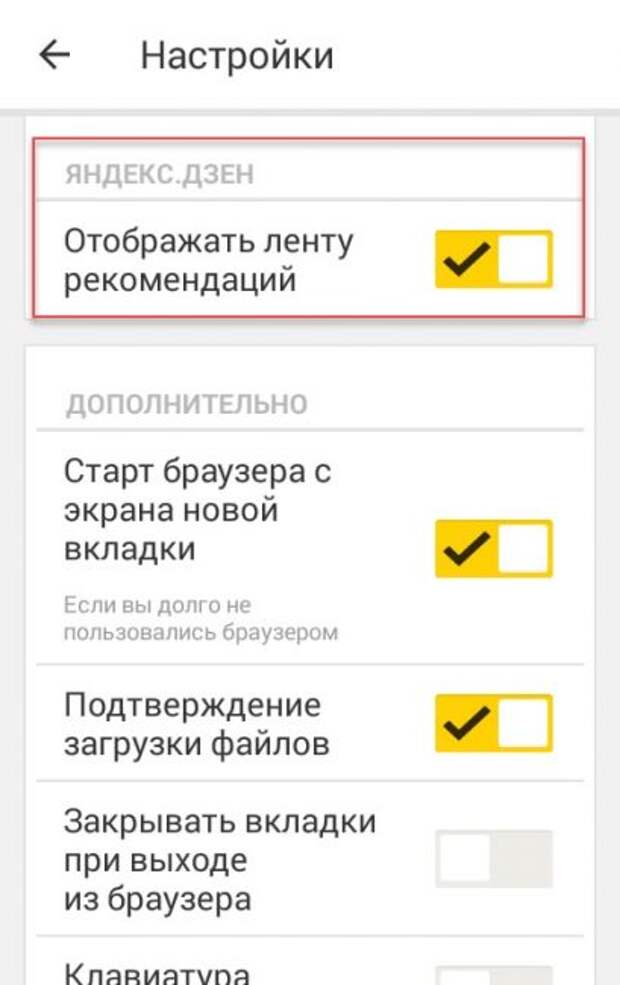 Они открывают новые возможности и могут стать незаменимыми помощниками при работе в Интернете.
Они открывают новые возможности и могут стать незаменимыми помощниками при работе в Интернете.
В яндекс браузере предустановлено сразу несколько расширений, чтобы пользователи могли понять их работу и оценить, что это такое. Чтобы включить их, вам нужно открыть менеджер плагинов. Для этого откройте панель управления и нажмите на кнопку «Дополнения».
На этой странице отображается список всех дополнений, которые установлены в вашем Яндекс браузере. Здесь будут размещены как предустановленные, так и те, которые будут подключаться самими пользователями. Включать и отключать работу расширений можно с помощью специальных переключателей «Вкл./Выкл.».
Будет очень полезно включить приложения Adguard и «Блокировку Flash баннеров и видео». Они избавят вас от назойливой рекламы на интернет-страницах и в просматриваемых видео.
Если вы хотите установить какой-либо новый плагин, нажмите на кнопку «Каталог дополнений Яндекс Браузера». В этом каталоге вы можете найти несколько сотен полезных надстроек, расширяющих возможности вашего веб-браузера.
Вы также можете использовать магазин Google https://chrome.google.com/webstore/category/extensions?hl=ru. Большинство плагинов, разработанных Google Chrome, будут работать в браузере Яндекс.
Была ли эта статья полезной?
|Приветствую вас, уважаемый читатель блога сайта. На сегодняшний день браузер от Яндекса является одним из самых популярных браузеров в рунете. А чтобы работа в сети приносила удовольствие, нужно знать, как настроить Яндекс браузер.
Итак, приступим к делу. И первое, что мы сделаем, это войдем в меню настроек.
Первый пункт меню, с которым мы сталкиваемся, это синхронизация. Синхронизация позволяет сохранить настройки Яндекс браузера, чтобы использовать их на нескольких устройствах — компьютере, планшете и смартфоне. Чтобы включить его, нажмите на эту кнопку.
На следующей странице выберите «Включить диск», если хотите, чтобы Яндекс диск был установлен, или нажмите «Закрыть окно».
После этого возвращаемся в Настройки и там вместо кнопки «Включить синхронизацию» будет кнопка «Показать параметры». Нажмите на нее и откроется следующий список с настройками.
Не рекомендую сохранять пароли в этом браузере, поэтому галочки напротив «Пароли» и «Автозаполнение форм» должны быть сняты. Далее переходим в «Настройки внешнего вида». На данный момент ничего не меняю и оставляю как есть. И переходим к настройкам внешнего вида.
Настройки внешнего вида Яндекс.Браузера
Первая настройка на этом этапе — переключение браузера на старый интерфейс. Для этого нужно нажать на кнопку «Отключить новый интерфейс». После этого браузер быстро перезапустится и откроется в старом интерфейсе и спросит у вас причину.
И меню настройки внешнего вида примет следующий вид.
Далее идет галочка «Показывать кнопку Яндекс». Эта кнопка находится в левом верхнем углу браузера перед адресной строкой и ведет на главную страницу Яндекса yandex.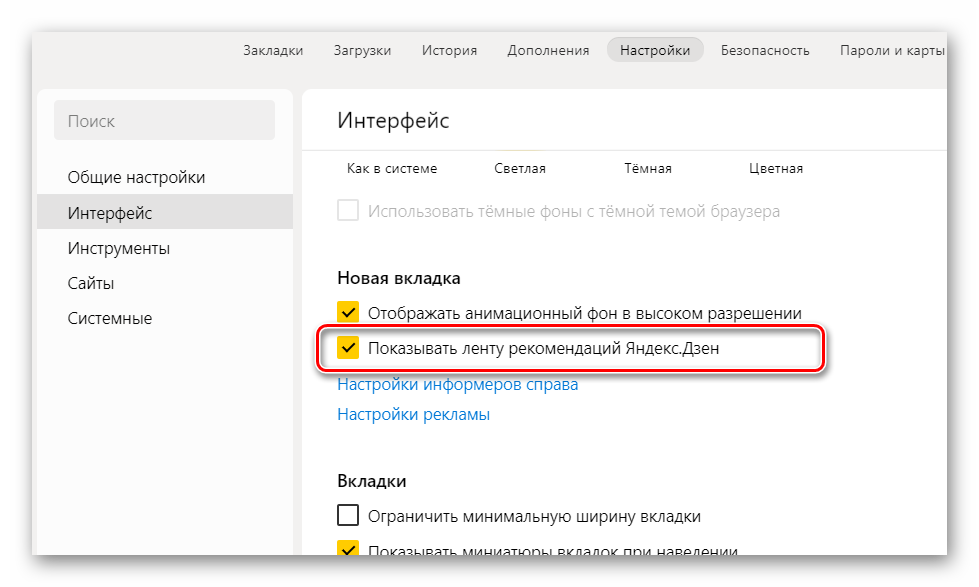 ru. Если мы отпустим этот флажок, то эта кнопка исчезнет.
ru. Если мы отпустим этот флажок, то эта кнопка исчезнет.
Взглянув на адресную строку, мы увидим, что адрес страницы отображается не так, как в других браузерах. Если вам это не нравится, вы можете отключить эту опцию, установив соответствующий флажок.
В Яндекс браузере также можно перейти на главную страницу сайта, просто нажав на его домен в адресной строке. Не знаю, как вам, а мне очень удобно. Если вам это не нравится, вы также можете удалить его, поставив галочку «Открыть главную страницу сайта, нажав…».
Ну и последняя настройка на данный момент это лента новостей. По умолчанию он отключен, но вы можете включить его, нажав на галочку, как на скриншоте ниже.
После этого Табло Яндекса примет следующий вид, где внизу будет располагаться лента новостей.
Панель закладок находится под адресной строкой. Чтобы его показать или скрыть, нужно переставить переключатель в нужное положение. Вы также можете установить флажок для отображения значков.
Вы также можете установить флажок для отображения значков.
Чтобы изменить поиск по умолчанию, нажмите на кнопку «Яндекс» и выберите нужную поисковую систему.
Нажав «Настроить поиск», вы также можете выбрать поисковую систему или ввести адрес другой поисковой системы и использовать ее по умолчанию.
И при запуске яндекс браузера лучше выставить эти настройки.
Это позволит вам всегда держать нужные вкладки под рукой, даже после выключения или перезагрузки компьютера.
Настройки уведомлений также можно оставить нетронутыми, но если вы хотите их изменить, то можете отключить уведомления на 3 часа и настроить уведомления от Вконтакте.
Какие еще настройки можно сделать в яндекс браузере? Добавьте пользователей.
При нажатии на кнопку «Добавить профиль» откроется это окно.
Для смены пользователя во время работы нужно просто нажать на эту кнопку и выбрать другого пользователя.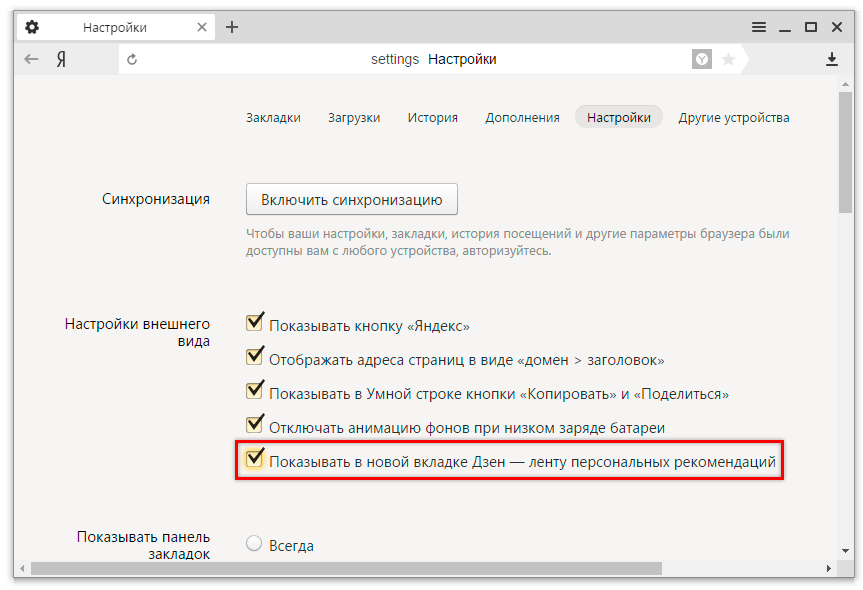
Ну а следующие настройки можно оставить без изменений.
Переходим в дополнительные настройки Яндекс браузера. В разделе «Личные данные» настроек Контента ничего не трогаю и оставляю как есть. А вот настройку «Очистить историю загрузок» стоит делать только для того, чтобы очистить кеш браузера. Иногда стоит почистить кеш, если страницы сайтов отображаются некорректно. В этом случае достаточно просто выполнить следующую настройку.
Я также оставляю галочки в «Личных данных» как есть.
Пароли и формы от Яндекса не использую. Поэтому я не трогаю эти настройки. А вот настройка «Контекстное меню» представляет некоторый интерес.
При установке флажка «Показывать быстрые ответы Яндекса» следующие опции вызывают контекстное меню по нажатию правой кнопки мыши (пкм). Если мы нажмем на какое-то неизвестное слово, то может открыться, например, такое меню.
«Веб-контент» и «Сеть» тоже не меняю.
Языковые настройки оставляем как есть, молча. Но вы можете поставить галочку против «Жесты мышью». Ниже приведены жесты мыши. Более подробную информацию можно найти по этой ссылке.
Путь к загружаемым файлам можно изменить.
«Управление сертификатами» и «Система» тоже можно оставить как есть. А чтобы восстановить исходные настройки Яндекс браузера, нужно просто нажать на кнопку «Сбросить настройки».
Вместо стартовой (домашней) страницы Яндекс.Браузер при запуске отображает либо Табло с наиболее посещаемыми страницами, либо вкладки, которые открывались в последний раз. Чтобы выбрать нужный вариант, нажмите → Настройки → Открыть при запуске.
Что происходит при сбросе настроек браузера?
Как браузер защищает свои настройки?
Некоторые программы (например, мессенджеры, дополнительные панели браузера и т. д.) могут изменять настройки браузера без вашего ведома.
Яндекс.Браузер отслеживает такие изменения и автоматически восстанавливает настройки по умолчанию. Вы можете увидеть сообщение об этом вверху страницы настроек (для этого нажмите → Настройки):
Какая поисковая система используется по умолчанию?
Поисковая система по умолчанию — Яндекс. Пользователь может изменить его в настройках браузера.
Как браузер защищает поисковую систему по умолчанию?
Некоторые программы могут изменить поисковую систему по умолчанию без вашего ведома.
Чтобы этого не произошло, браузер попросит подтвердить изменения (введите защитный код с картинки):
Как отключить обновление браузера в фоновом режиме?
Классический Яндекс Браузер обновляется автоматически, независимо от того, используете вы его или нет. Это сделано из соображений безопасности: в Интернете постоянно появляются новые угрозы и уязвимости, а в браузере — новые, более совершенные методы защиты.
После этого автоматическое обновление в фоновом режиме будет отключено. Однако, как только вы откроете свой браузер, он немедленно проверит наличие обновлений и будет продолжать делать это регулярно, пока вы работаете.
Однако, как только вы откроете свой браузер, он немедленно проверит наличие обновлений и будет продолжать делать это регулярно, пока вы работаете.
Полностью отключить автоматические обновления в браузере невозможно. Мы рекомендуем использовать самую последнюю версию браузера, чтобы быть максимально защищенным от интернет-угроз.
Проблема с просмотром документов
Проверить, отключен ли предварительный просмотр документа в Яндекс.Браузере:
- Открыть страницу загрузок (например, с помощью сочетания клавиш Ctrl+J),
- Найдите загруженный файл нужного формата.
- Вызвать для него контекстное меню.
- Проверьте, включен ли параметр Отключить быстрый просмотр для… Если параметр включен, отключите его.
Как настроить Zen и изменить настройки
Настройте Zen снова
Полностью удалите историю посещенных страниц и снова настройте Zen.
Чтобы очистить историю просмотров:
- Нажмите сочетание клавиш Ctrl+Shift+Del.

- В списке Удалить следующие пункты выберите период Все время.
- Выберите элемент cookie и другие данные сайтов и модулей (отключите остальные параметры, если хотите очистить только файлы cookie).
- Нажмите кнопку Очистить историю.
После этого можно настроить Дзен следующим образом:
- Перейти.
- Выберите интересующие ресурсы (минимум пять).
- Нажмите кнопку «Продолжить» внизу, чтобы сформировать ленту.
- Откройте новую вкладку в браузере.
Примечание. Файлы cookie обычно используются для «узнавания» посетителя сайта (например, чтобы не спрашивать повторно логин и пароль у пользователя, недавно посетившего этот сайт). Поэтому, когда вы их очистите, сайты будут выведены из системы.
Измените настройки, потому что вам не понравился контент
В дальнейшем публикации будут корректироваться и отбираться на основе истории посещенных вами страниц.
Если вы решили попробовать браузер от Яндекса, но плохо представляете, как настроить этот браузер, то лучше обратиться к инструкции. Нажав на неверный вариант, вы рискуете сбить все приложение. Конечно, все браузеры делают примерно по одному принципу, чтобы новому пользователю было интуитивно понятно, куда нажимать и что делать, тем не менее, некоторые функции и настройки в Яндекс браузере спрятаны совсем в других местах. Внимательно прочитайте инструкции и пояснения в этой статье, чтобы самостоятельно настроить браузер под свои пожелания и предпочтения.
Нажав на неверный вариант, вы рискуете сбить все приложение. Конечно, все браузеры делают примерно по одному принципу, чтобы новому пользователю было интуитивно понятно, куда нажимать и что делать, тем не менее, некоторые функции и настройки в Яндекс браузере спрятаны совсем в других местах. Внимательно прочитайте инструкции и пояснения в этой статье, чтобы самостоятельно настроить браузер под свои пожелания и предпочтения.
Как настроить основные функции яндекс браузера
При первом открытии браузера вы увидите примерно такую же картину, как на скриншоте ниже: у вас будет несколько вкладок посередине экрана, красивая заставка и панель инструментов вверху.
- Чтобы приступить к самой базовой настройке, найдите маленький значок с тремя полосками в правом верхнем углу программы.
- Щелкните по нему один раз левой кнопкой мыши.
- Сразу же вы увидите главное меню Яндекс браузера. Вам доступно множество опций: просмотр истории, загрузок, редактирование надстроек, просмотр закладок.
 Вам нужна строка «Настройки».
Вам нужна строка «Настройки».
Оказавшись внутри этой опции, вы можете начать отладку своего браузера.
- Самая первая строка будет «Синхронизация». Это специальная функция браузера, которая позволит вам не потерять все настройки и закладки, если что-то случится с системой компьютера.
- Нажмите кнопку «Включить синхронизацию», чтобы использовать ее.
- Вам достаточно ввести почту от Яндекса для синхронизации закладок и настроек.
- Если у вас еще нет почты, то нажмите на кнопку «Создать учетную запись».
После настройки синхронизации вернуться в предыдущее меню с настройками. Перед вами будет большой блок под названием «Настройки внешнего вида» и блок поменьше «Показать панель закладок».
Внимательно прочитайте каждую строку, чтобы понять, о чем она. Самые важные строки в этом меню:
- «Отключить фоновую анимацию при низком заряде батареи» — этот пункт не только для украшения.
 Поставив на нем галочку, вы сэкономите драгоценные минуты зарядки аккумулятора.
Поставив на нем галочку, вы сэкономите драгоценные минуты зарядки аккумулятора. - «Показать в новой вкладке Дзен» — дело каждого пользователя. Когда вы открываете новую вкладку, в ней отображаются новости и сайты, сформированные из ваших интересов. Вы можете поставить галочку здесь, чтобы увидеть ленту Zen.
- «Разрешить просмотр онлайн-видео в отдельном окне» — некоторые сайты запрашивают эту опцию, поэтому поставьте галочку.
Все остальные предметы носят чисто эстетический характер. Нижний блок с панелью закладок нужен для отображения ваших сохраненных сайтов. Если вы хотите видеть полосу с ними всегда, то установите значение «Всегда». «Только на табло» — закладка приветственного окна в Яндекс Табло.
Осталось совсем немного:
- Выберите поисковую систему, которую вы используете, в строке «Поиск» самостоятельно.
- Что вы хотите видеть при открытии браузера: последние вкладки или табло с сайтами? Установите флажок, который вы хотите.

- Вы также выбираете, что делать при закрытии вкладки.
- Последние два пункта — внешний вид вкладок. Обычно пользователи помещают вкладки сверху. И последний пункт позволяет сжимать вкладки, если вы открыли их слишком много.
В самом низу настроек можно увидеть кнопку «Показать дополнительные настройки». Если вы неопытный пользователь и боитесь ставить лишнее, то лучше не пытаться настраивать Дополнительные опции. Они выставлены по умолчанию на вполне удобные позиции.
Как настроить дополнения в яндекс браузере
Дополнения могут дать вам массу новых функций: антивирусы, скрытие рекламы, всплывающие новости и многое другое.
- В настройках браузера перейдите на вкладку «Дополнения».
- Вы увидите некоторые надстройки по умолчанию, которые вы можете включить прямо на этой странице. Прочтите описания этих инструментов, чтобы узнать, что они делают и для чего служат.
 Если вы хотите включить один из них, просто нажмите кнопку с надписью «Выкл.» или наведите на нее курсор.
Если вы хотите включить один из них, просто нажмите кнопку с надписью «Выкл.» или наведите на нее курсор.
- Чтобы поставить свое дополнение, перейдите в самый низ страницы и нажмите на поле «Каталог расширений для Яндекс Браузера».
- Вы увидите огромный список официальных дополнений и расширений. Чтобы установить один из них, достаточно нажать на него и нажать «Добавить в Яндекс Браузер».
Как настроить закладки в яндекс браузере
- Вы можете добавлять свои любимые сайты в специальные закладки и иметь к ним доступ в любое время. Для этого вам нужно зайти на тот сайт, который вы хотите сохранить. Далее обратите внимание на маленькую серую звездочку в правом верхнем углу сайта.
Нажмите на нее, и вы увидите небольшое меню.
- Здесь вы можете дать вашей закладке имя.
- Выберите путь сохранения «Панель закладок».
- Теперь нажмите Готово.

Звездочка меняет цвет на желтый.
Чтобы увидеть свои закладки, снова зайдите в меню настроек и наведите курсор на строку «Закладки».
Вы увидите список этих самых закладок, которые вы сделали ранее и небольшое меню.
Нажмите на строку «Показать панель закладок».
Готово. Вы можете увидеть все сайты, которые вы сохранили.
Чтобы отключить панель, повторите алгоритм.
Как настроить табло в яндекс браузере
Приветственная доска очень проста в использовании и имеет красивый внешний вид. Вы можете изменить или удалить ячейки с сайтами в правом углу окна.
- Нажав на замок, вы заблокируете вкладку и предотвратите ее изменение. Если значок замка открыт, вкладка вскоре изменит свое содержимое.
- Шестеренка позволяет менять название ячейки и место в ней.
- Крест удаляет сайт.
- Нажмите кнопку «Добавить», чтобы добавить новый сайт.






 Просто откажитесь от неинтересной тематики.
Просто откажитесь от неинтересной тематики.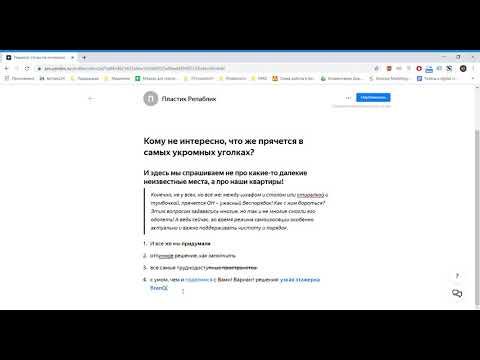 Обновите при необходимости!
Обновите при необходимости!





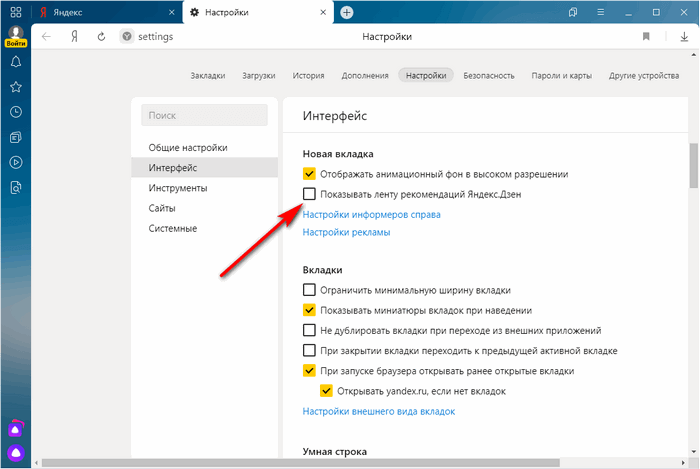
 08.22
08.22 Браузера — Расширения
Браузера — Расширения Браузера — Страница настроек
Браузера — Страница настроек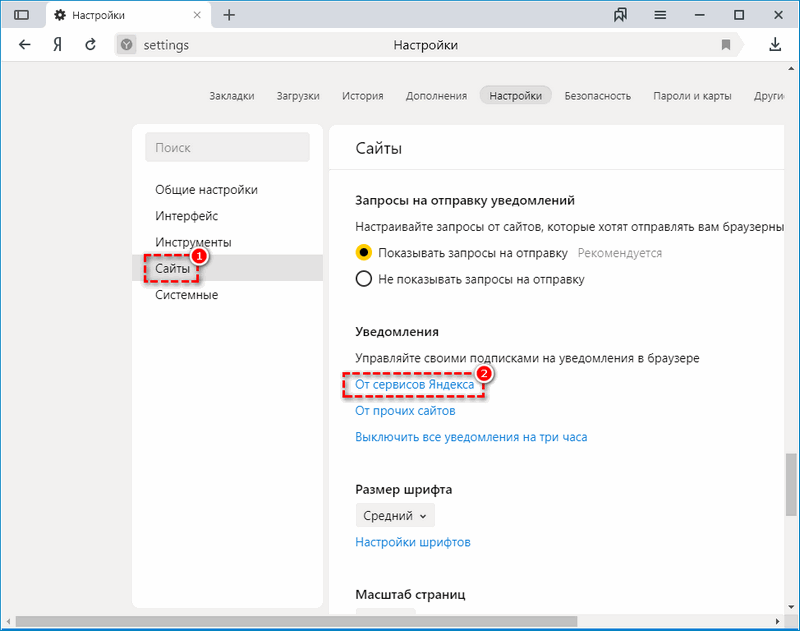 Станцию — Магазин мобильных приложений
Станцию — Магазин мобильных приложений Музыки
Музыки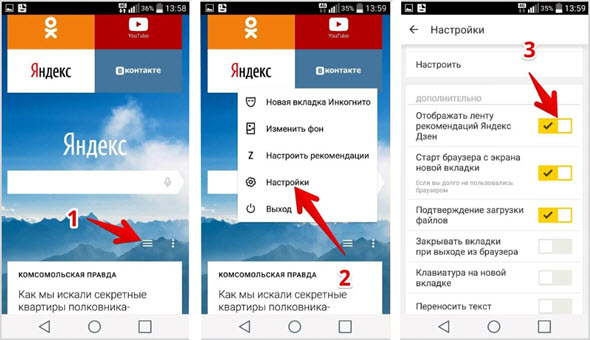 Если вы заблокируете портал, новости с этого сайта больше не будут отображаться в Zen.
Если вы заблокируете портал, новости с этого сайта больше не будут отображаться в Zen. Здесь вы также можете проголосовать за или против новостей.
Здесь вы также можете проголосовать за или против новостей.